Paprastas ir greitas „Android“ šakninio programavimo vadovas

Įvedę root teises į „Android“ telefoną, gausite visišką prieigą prie sistemos ir galėsite paleisti daugybę programų, kurioms reikalinga root teisė.
Daugelis žmonių mano, kad jų „Samsung“ telefono baterija nebegali patenkinti kasdienių poreikių. Tačiau išjungus šiuos pamirštus nustatymus, baterija gali lengvai tarnauti visą dieną.
8. Visada įjungtas ekranas
Kurį laiką žmonės manė, kad „Visada įjungtas ekranas“ beveik nenaudoja akumuliatoriaus. Juk tai tik blankus laikrodis juodame fone, tiesa? Tačiau patikrinęs akumuliatoriaus naudojimo statistiką, pamačiau, kad jis tyliai eikvoja kelis procentus akumuliatoriaus kas valandą, net kai nenaudoju telefono.
„Always-On Display“ palaiko dalies ekrano apšvietimą, o procesoriaus veikimą budėjimo režimu, kad būtų rodomas laikrodis, pranešimai ir akumuliatoriaus būsena. Tai naudinga, jei nuolat žvilgčiojate į savo telefoną, kai jis yra ant stalo ar kur nors kitur. Tačiau daugeliui žmonių tai neverta nuolatinio akumuliatoriaus eikvojimo, todėl jie jį išjungia.
Jei norite padaryti tą patį, atidarykite „Nustatymai“ , palieskite „Užrakinimo ekranas“ ir „AOD“ , tada pasirinkite „Visada rodomas“ . Čia galite išjungti šią funkciją.
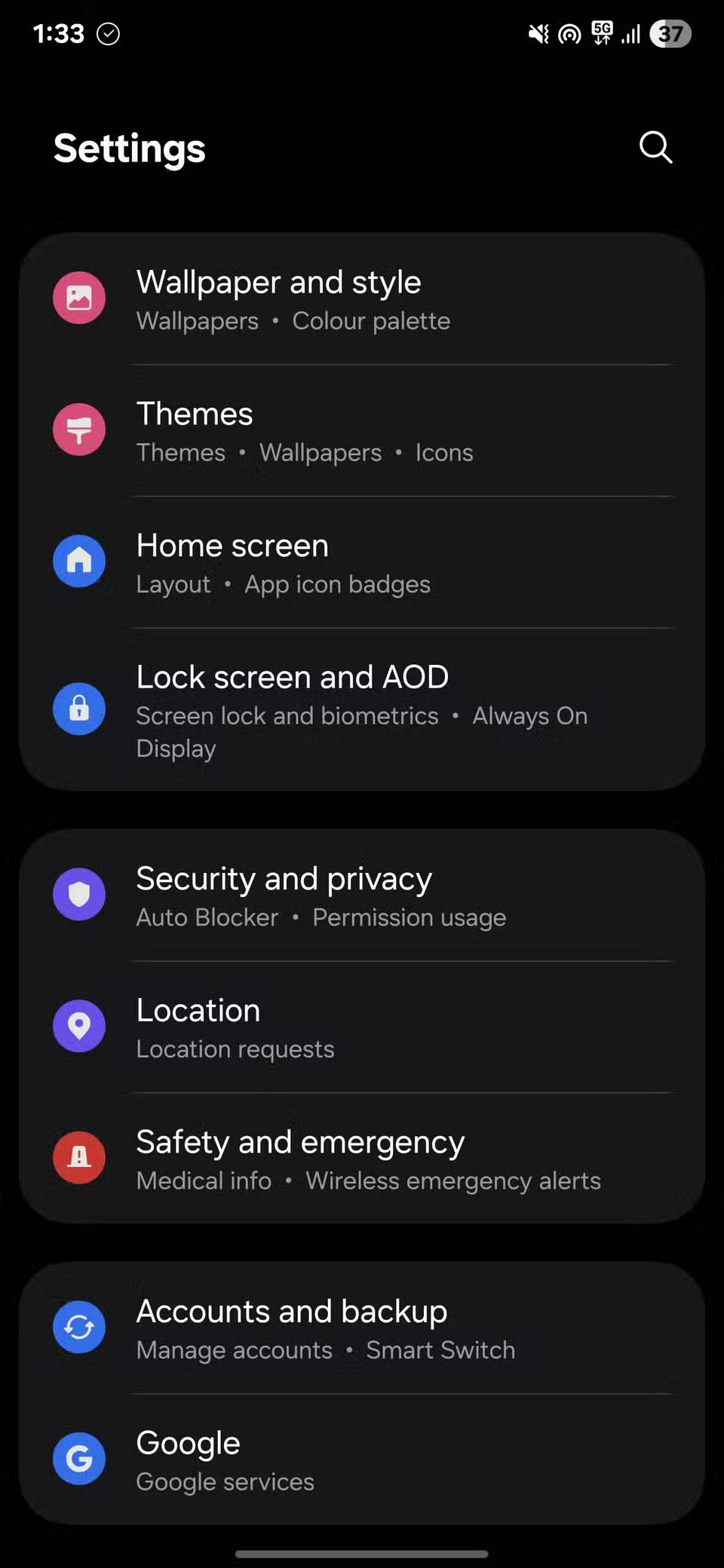
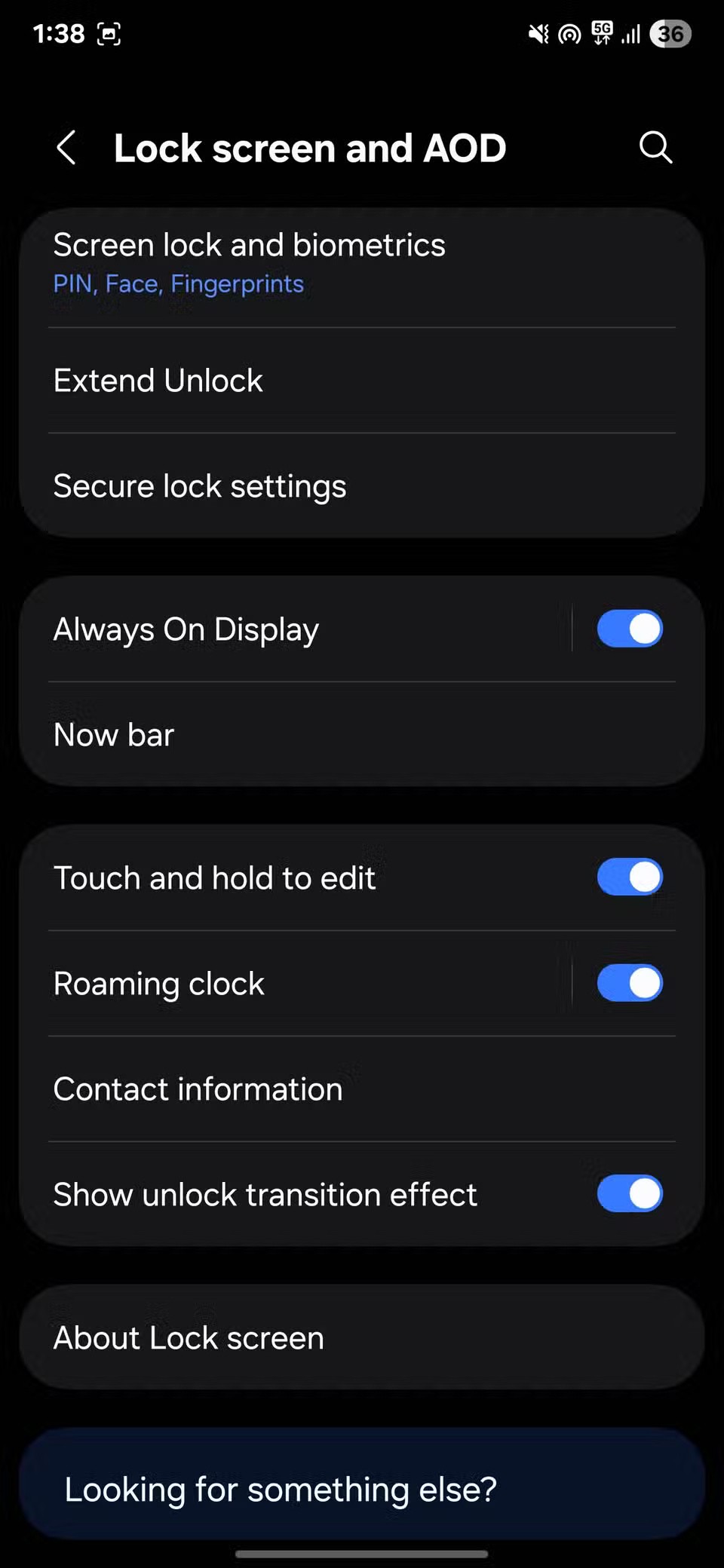
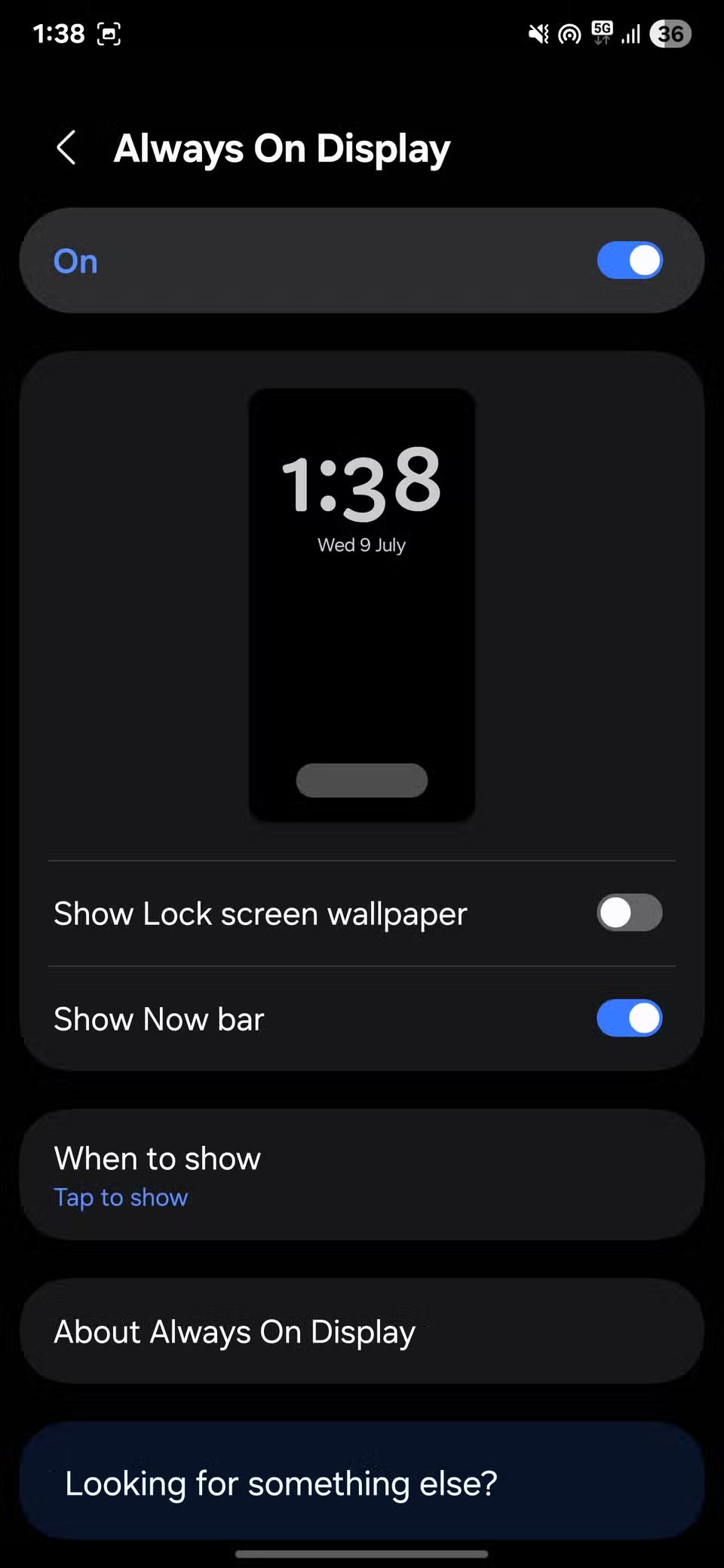
7. RAM plius
Norėdami išjungti „RAM Plus“, atidarykite „Nustatymai“ , slinkite žemyn iki „Įrenginio priežiūra“ ir palieskite „Atmintis“ . Čia apačioje matysite „RAM Plus“. Palieskite ją ir galėsite ją visiškai išjungti arba sumažinti jos dydį.
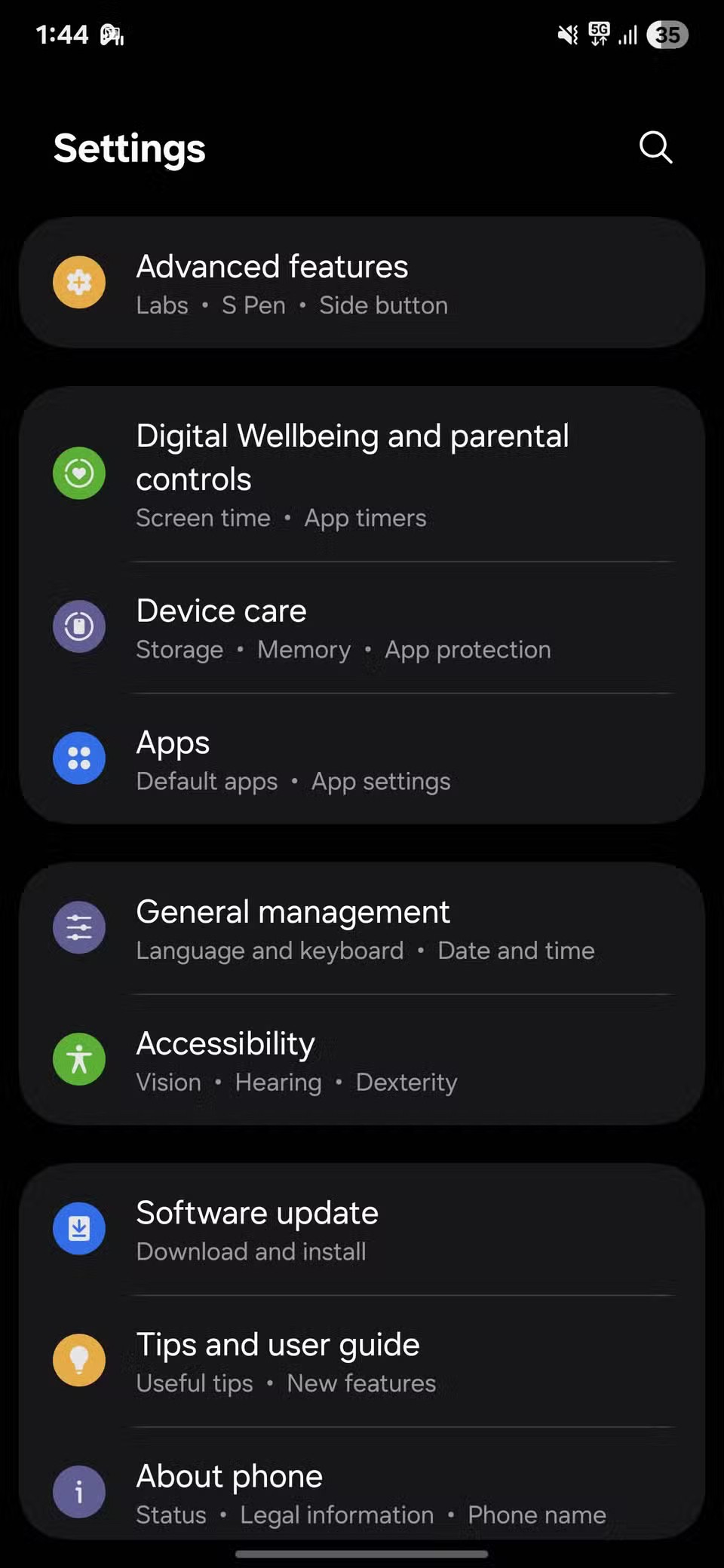
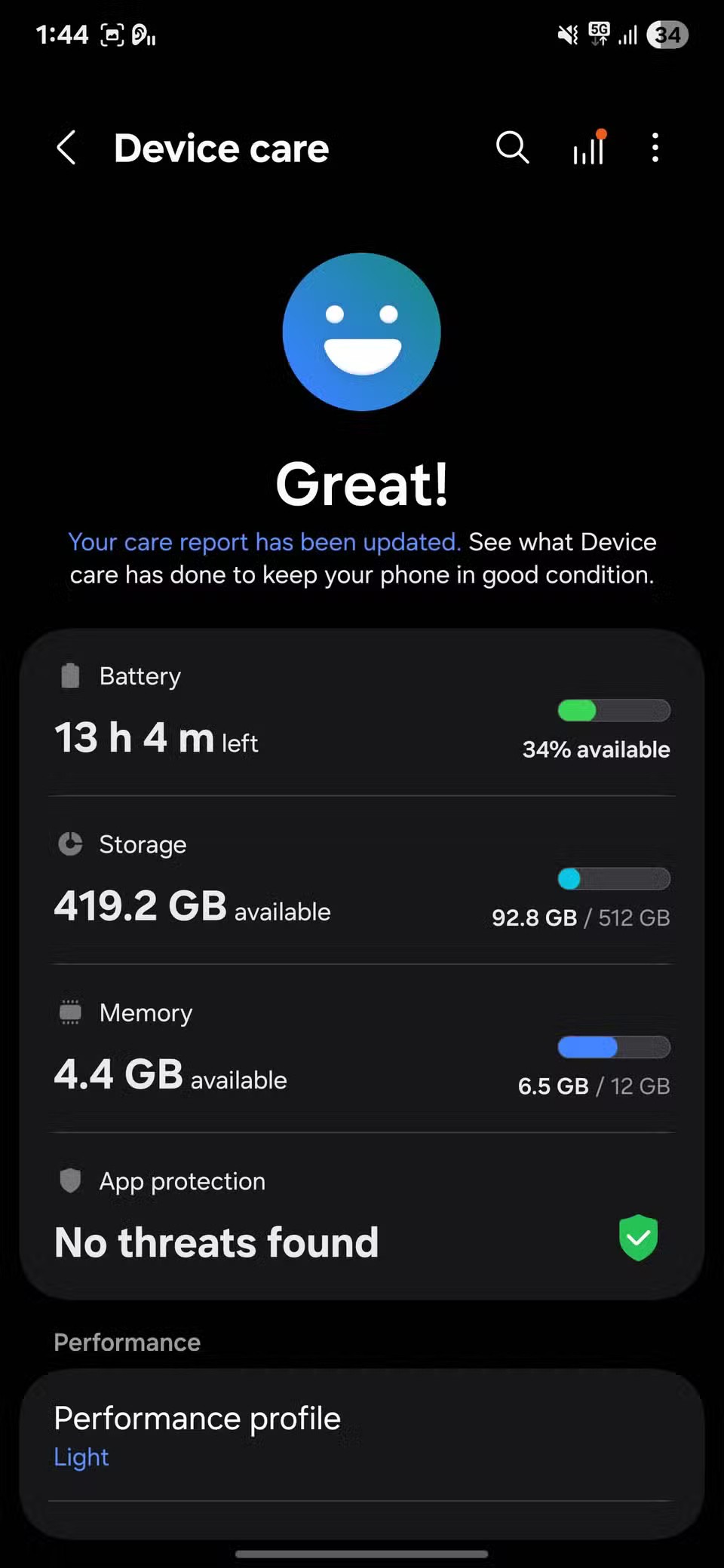
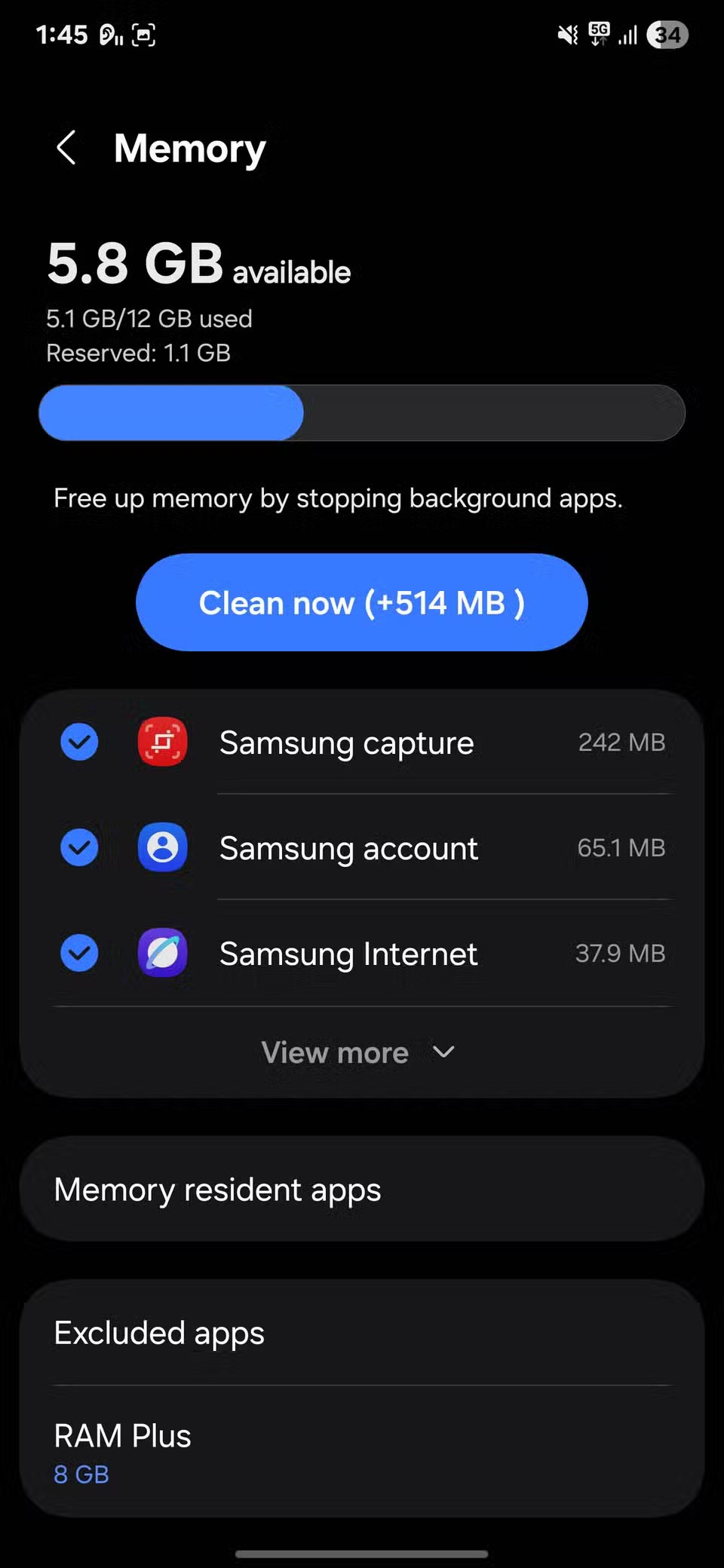
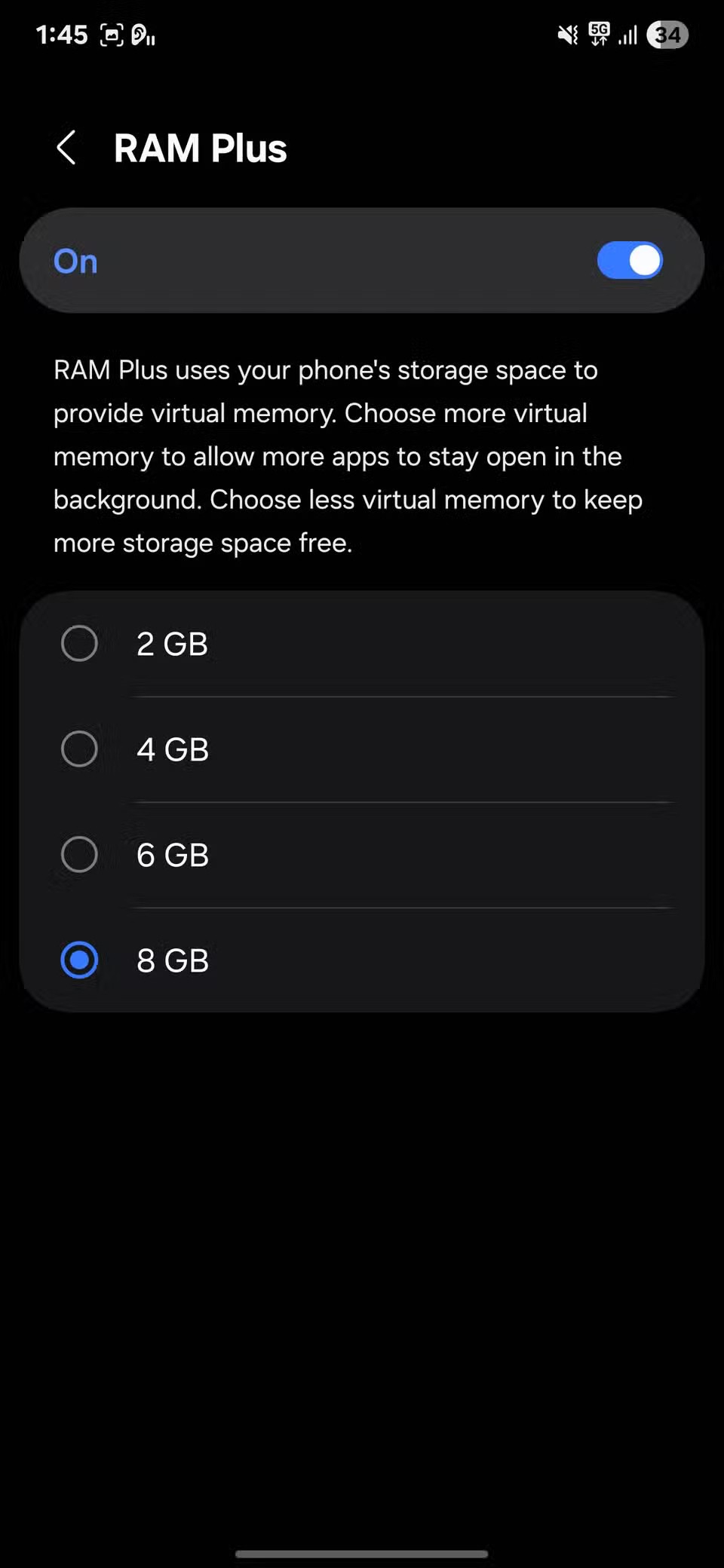
Išjungus „RAM Plus“, jokie duomenys nebus ištrinti ir kasdien naudojant skirtumo tikriausiai nepastebėsite. Tačiau tai gali sumažinti foninę įrenginio apkrovą ir padėti šiek tiek daugiau sutaupyti akumuliatoriaus energijos kiekvieną dieną, ypač jei jums nereikia papildomos virtualios RAM atminties.
6. Netoliese esančių įrenginių nuskaitymas
Jei norite taupyti akumuliatoriaus energiją, išjunkite šią funkciją. Nustatymų meniu palieskite „Ryšiai“ , tada „Daugiau ryšio nustatymų“ . Ten pamatysite parinktį „ Netoliese esančių įrenginių nuskaitymas“ . Išjungę šią parinktį, telefonas nustos nuskaityti netoliese esančius įrenginius, nebent atidarysite šiuos meniu.
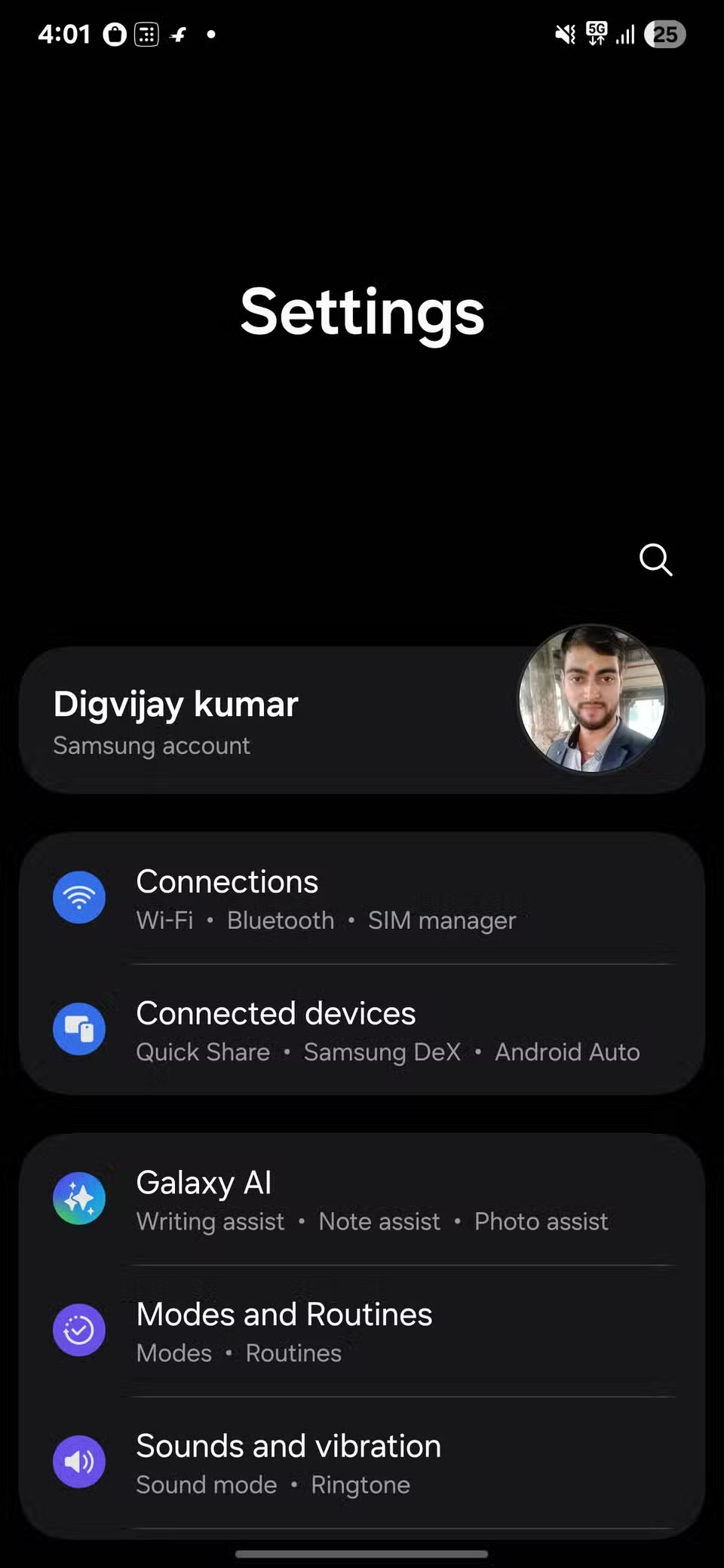
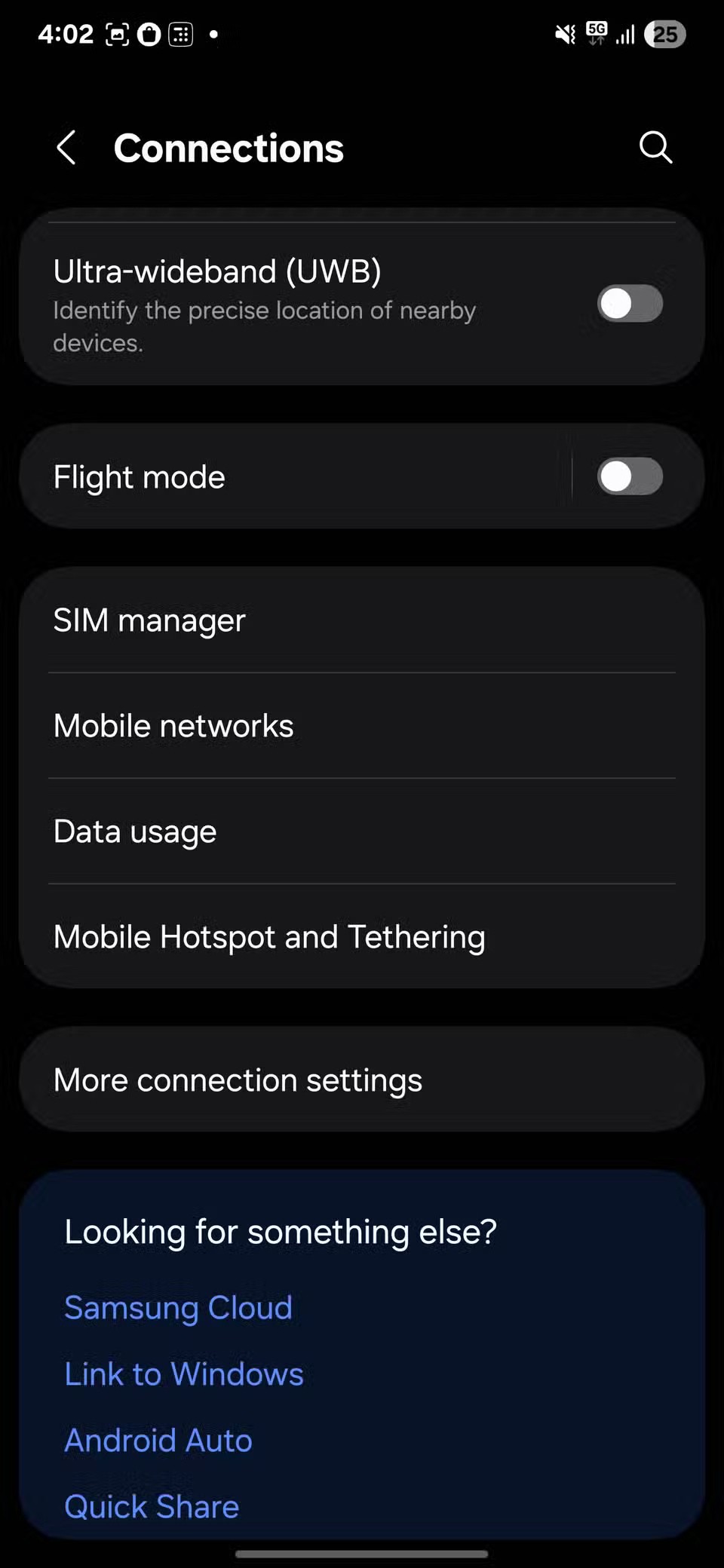
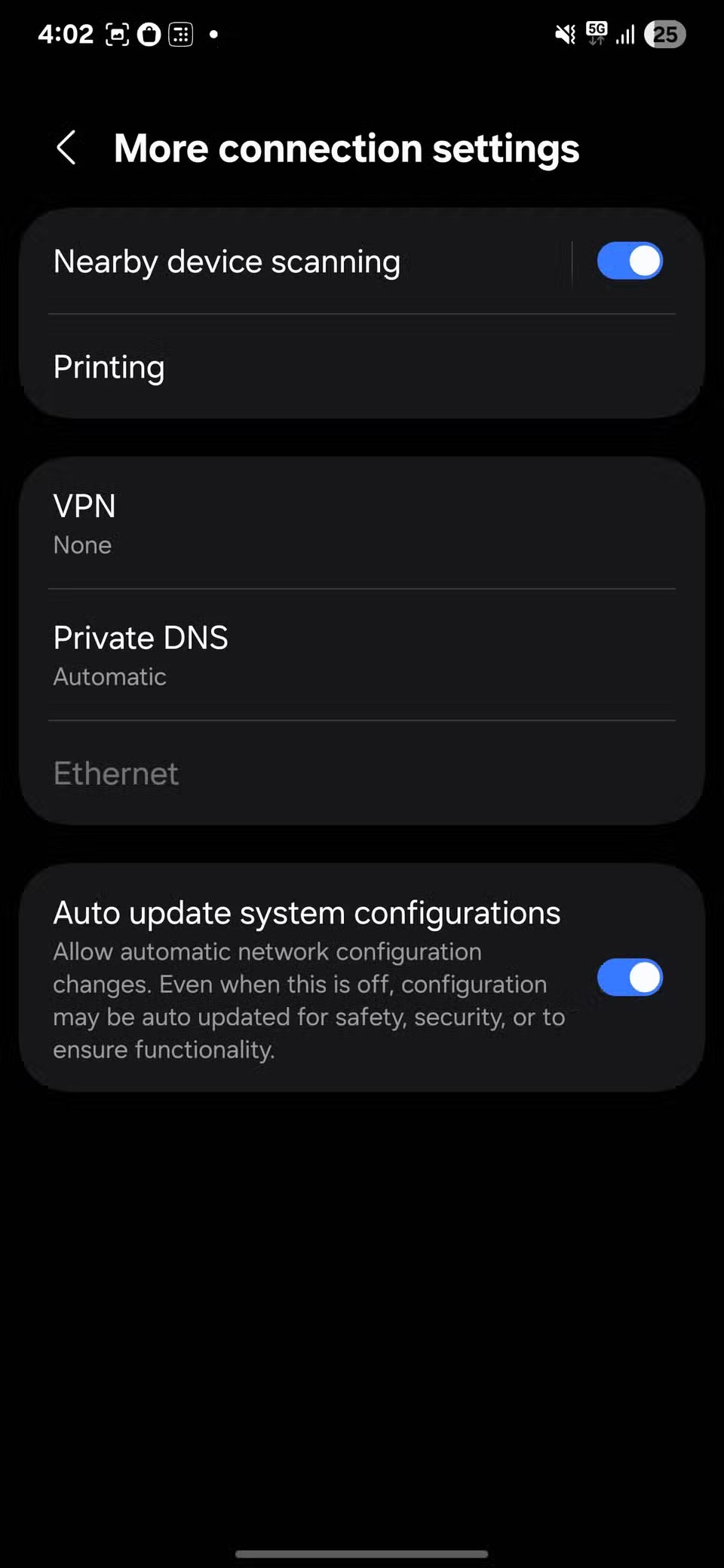
5. Pažadinkite „Bixby“ balsu
Jei niekada nenaudojate „Bixby“, galite jį išjungti. Be to, išjungus balso žadinimą, galima taupyti akumuliatoriaus energiją visiškai neprarandant asistento. Vis tiek galite pasiekti „Bixby“ atidarydami programėlę rankiniu būdu arba paspausdami šoninį mygtuką, kai tik to reikia.
Norėdami išjungti, atidarykite „Nustatymai“ , slinkite žemyn iki „Išplėstinės funkcijos“ ir palieskite „Bixby“ . Tada pasirinkite „Balso registracija“ ir išjunkite „Balso pažadinimas“ .
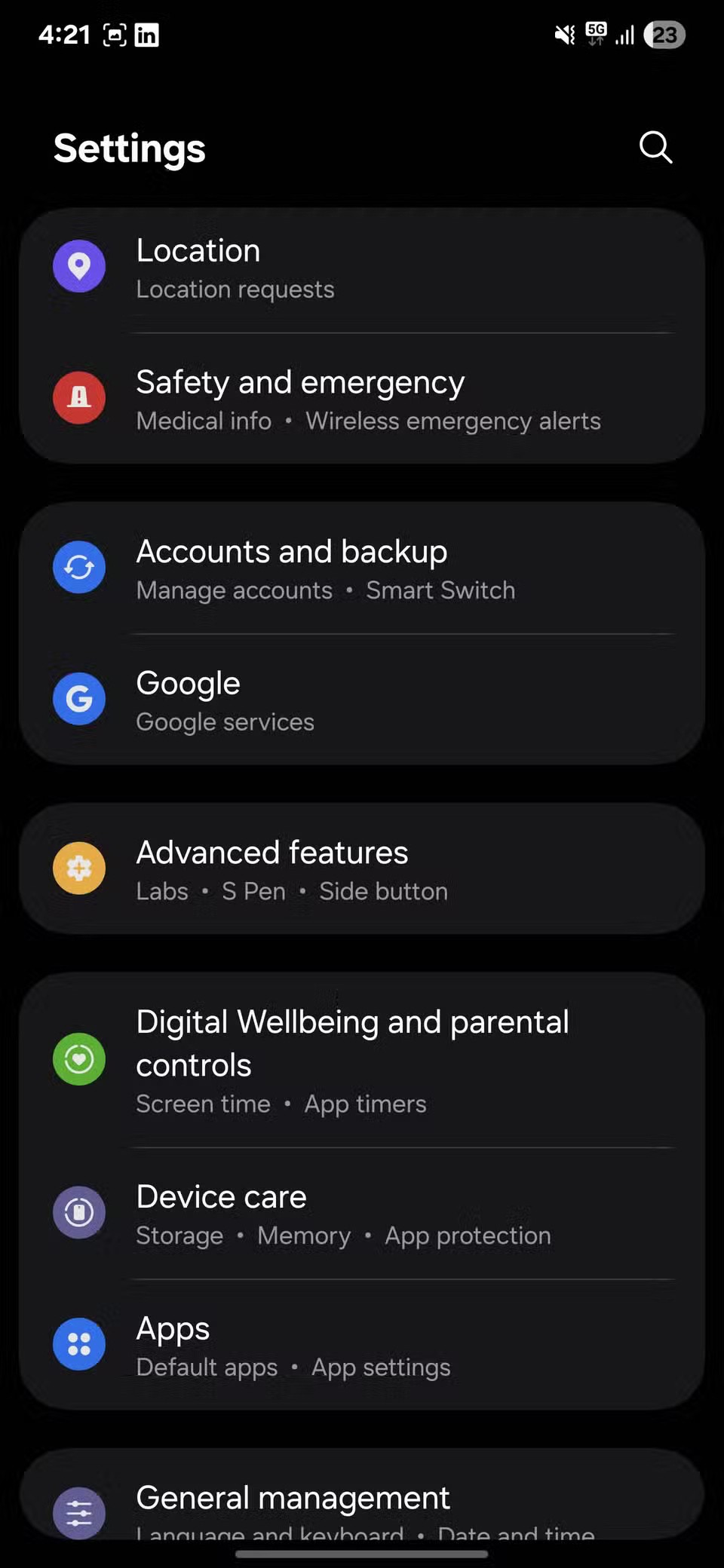
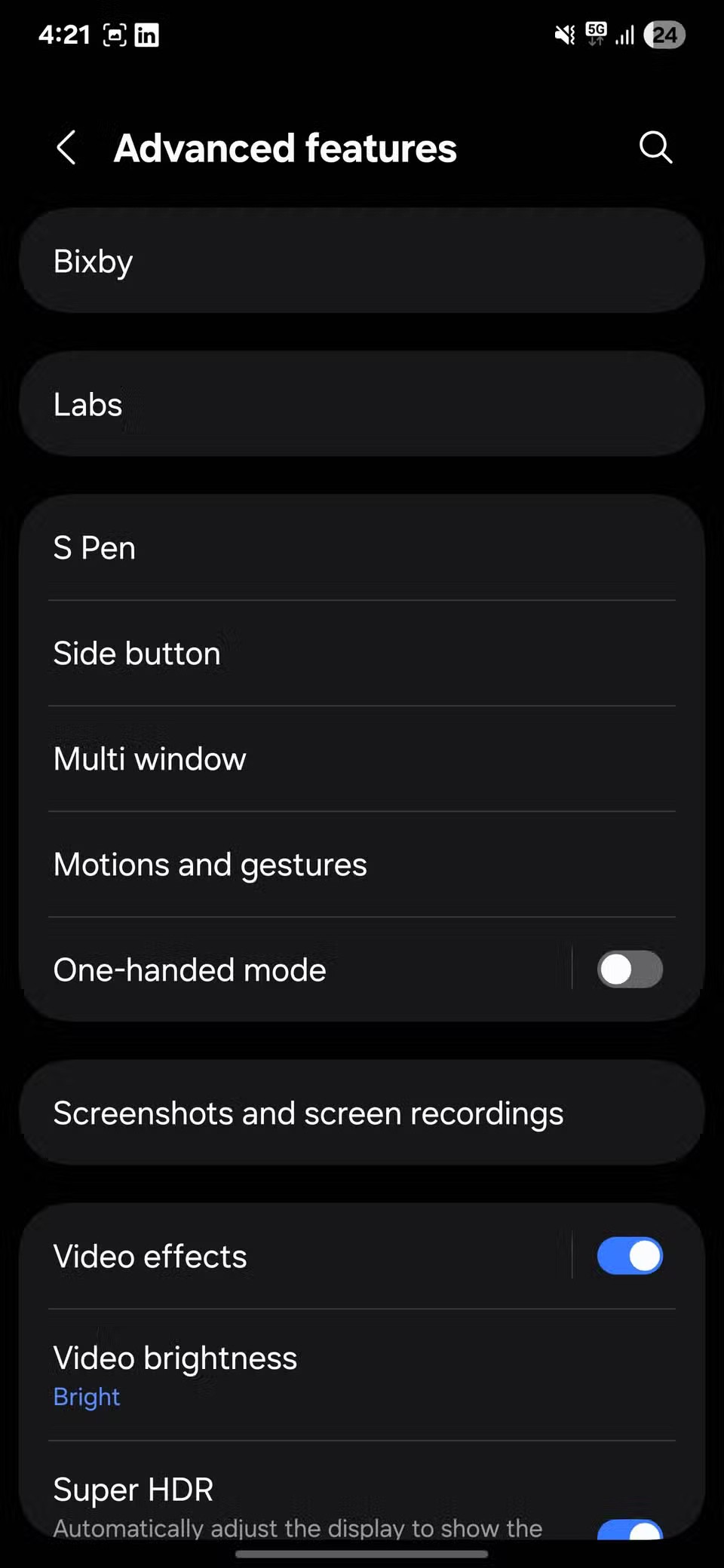
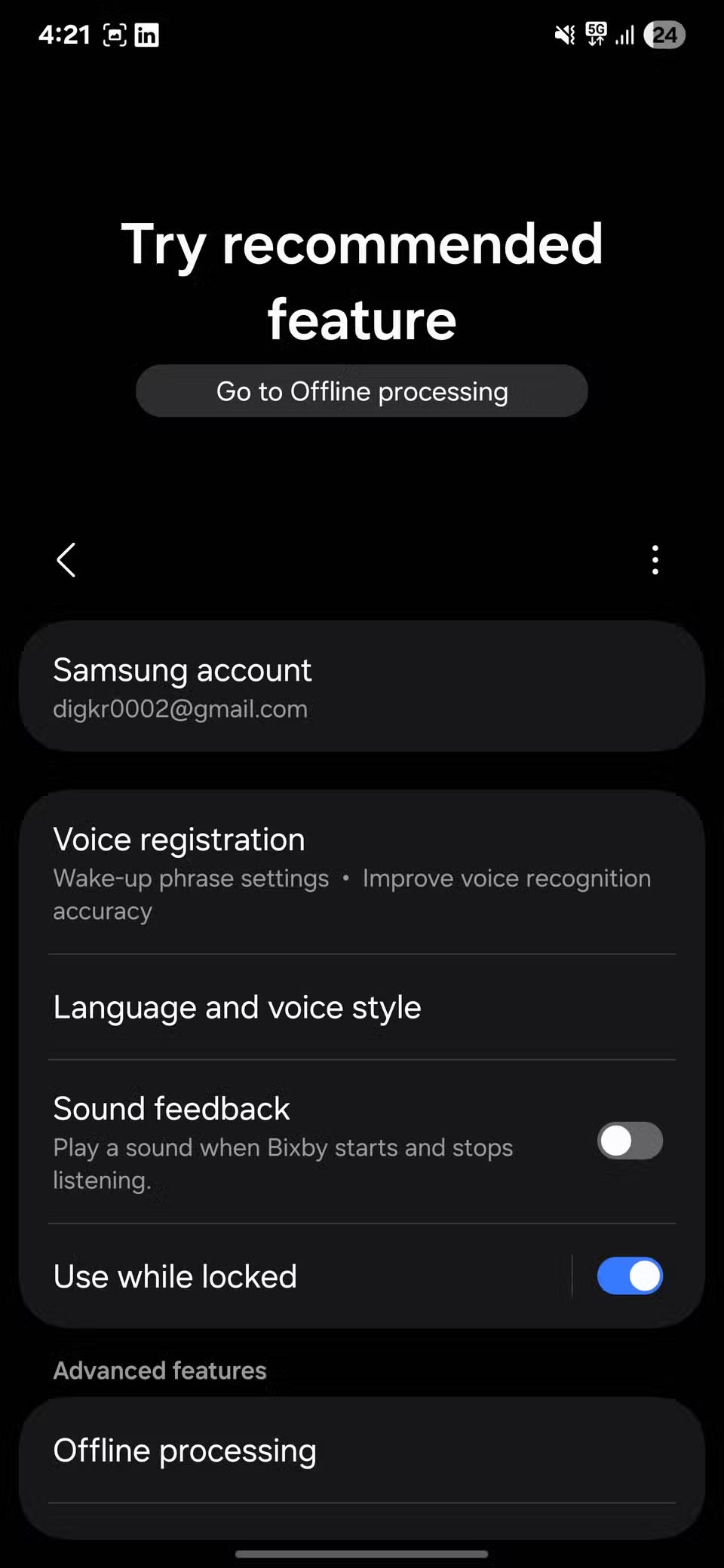
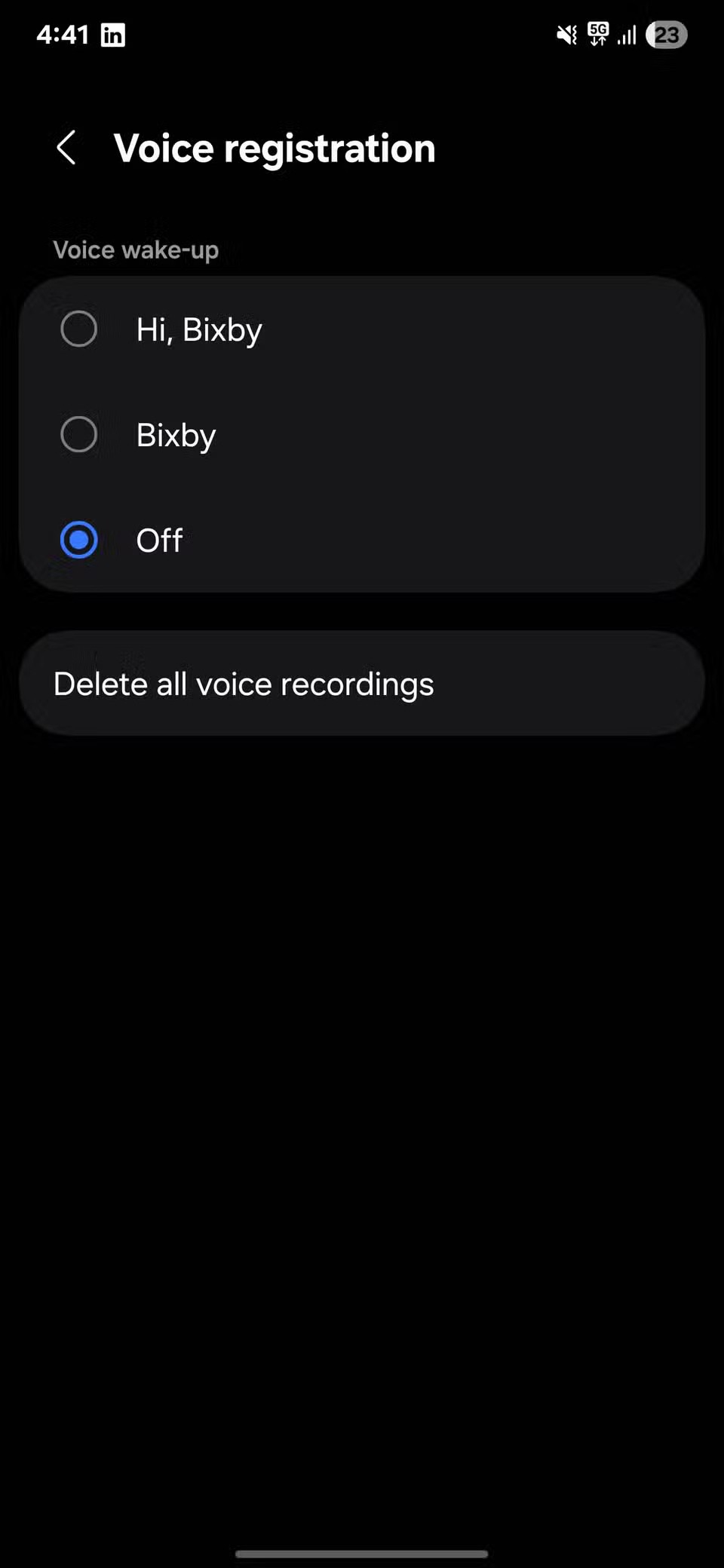
4. Žiūrėdami palaikykite ekraną įjungtą („Smart Stay“)
„Samsung“ „Smart Stay“ funkcija palaikys įjungtą „Always-On Display“ režimą tol, kol aptiks, kad žiūrite į ekraną. Iš pirmo žvilgsnio tai skamba puikiai, nes neleidžia ekranui išsijungti skaitant ar žiūrint ką nors, nes nereikia nuolat baksnoti ekrano, kad jis liktų įjungtas.
Tačiau tam telefono priekinė kamera nuskaito jūsų akis, o tai eikvoja papildomą akumuliatoriaus energiją. O jei nustatytas ilgas ekrano skirtasis laikas (pvz., 5 minutės), „Smart Stay“ gali išlaikyti ekraną įjungtą dar ilgiau.
Norėdami išjungti šią funkciją, eikite į „Nustatymai“ ir palieskite „Ekranas“ . Tada eikite į „Ekrano skirtasis laikas“ ir ieškokite parinkties „ Išlaikyti ekraną įjungtą peržiūrint“ . Išjunkite šią funkciją, kad telefonas nuolat nenaudotų kameros jūsų veidui sekti.
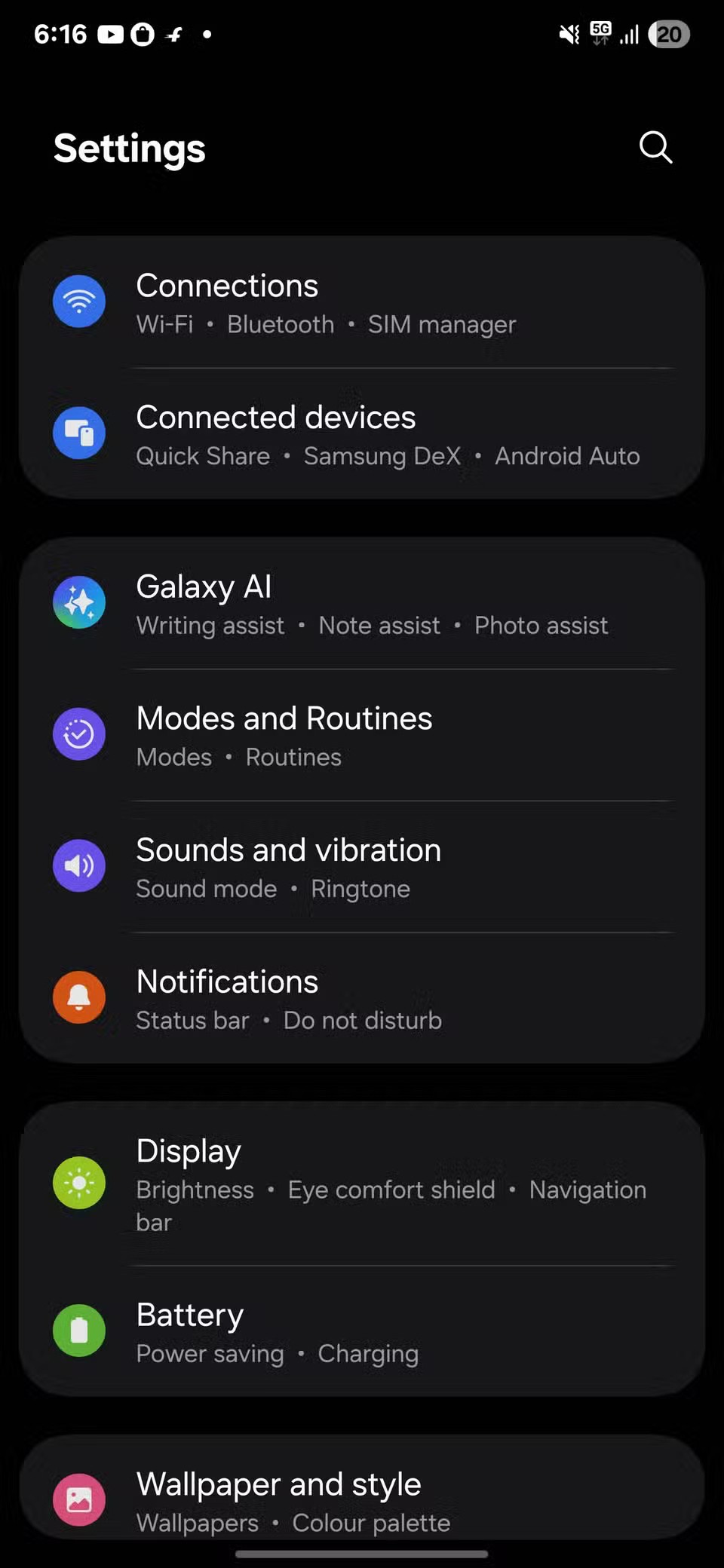
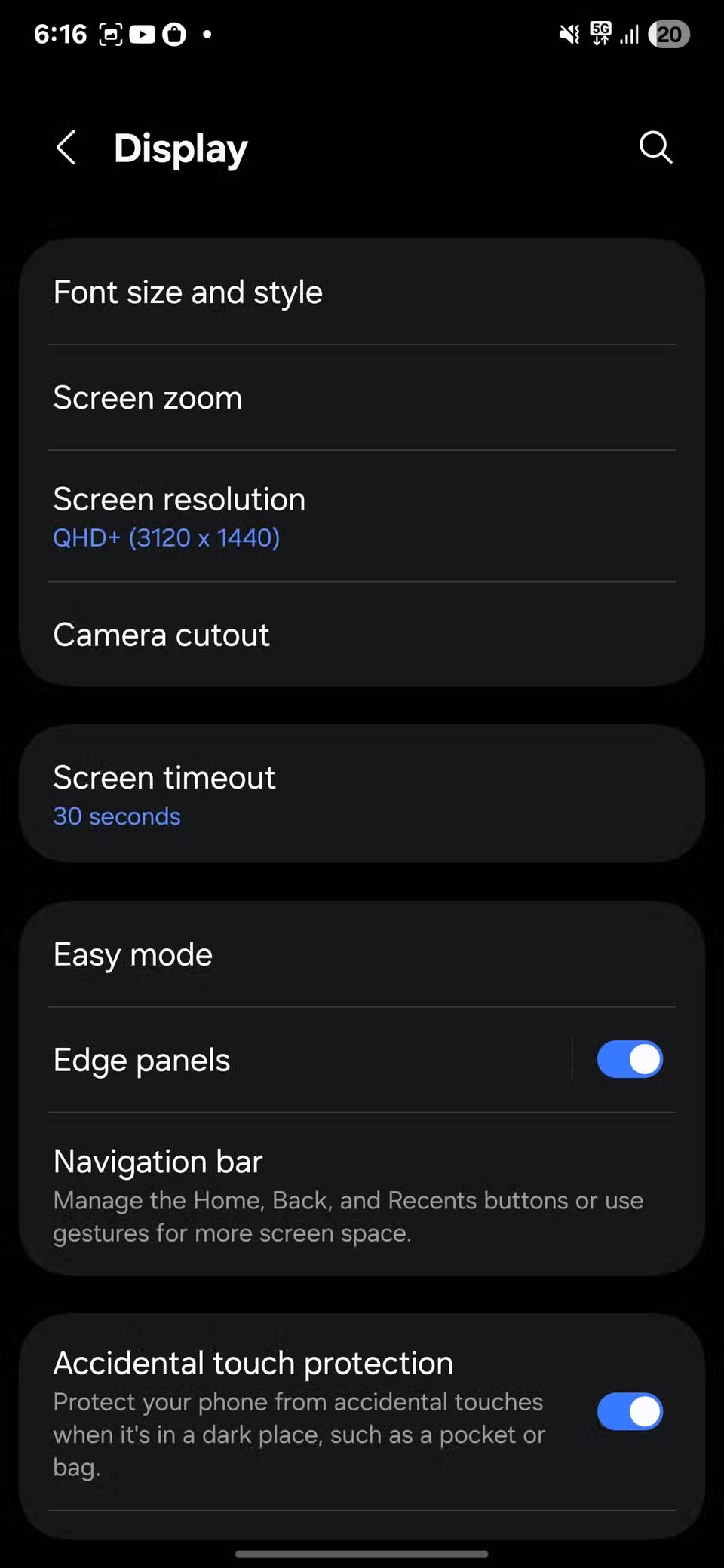
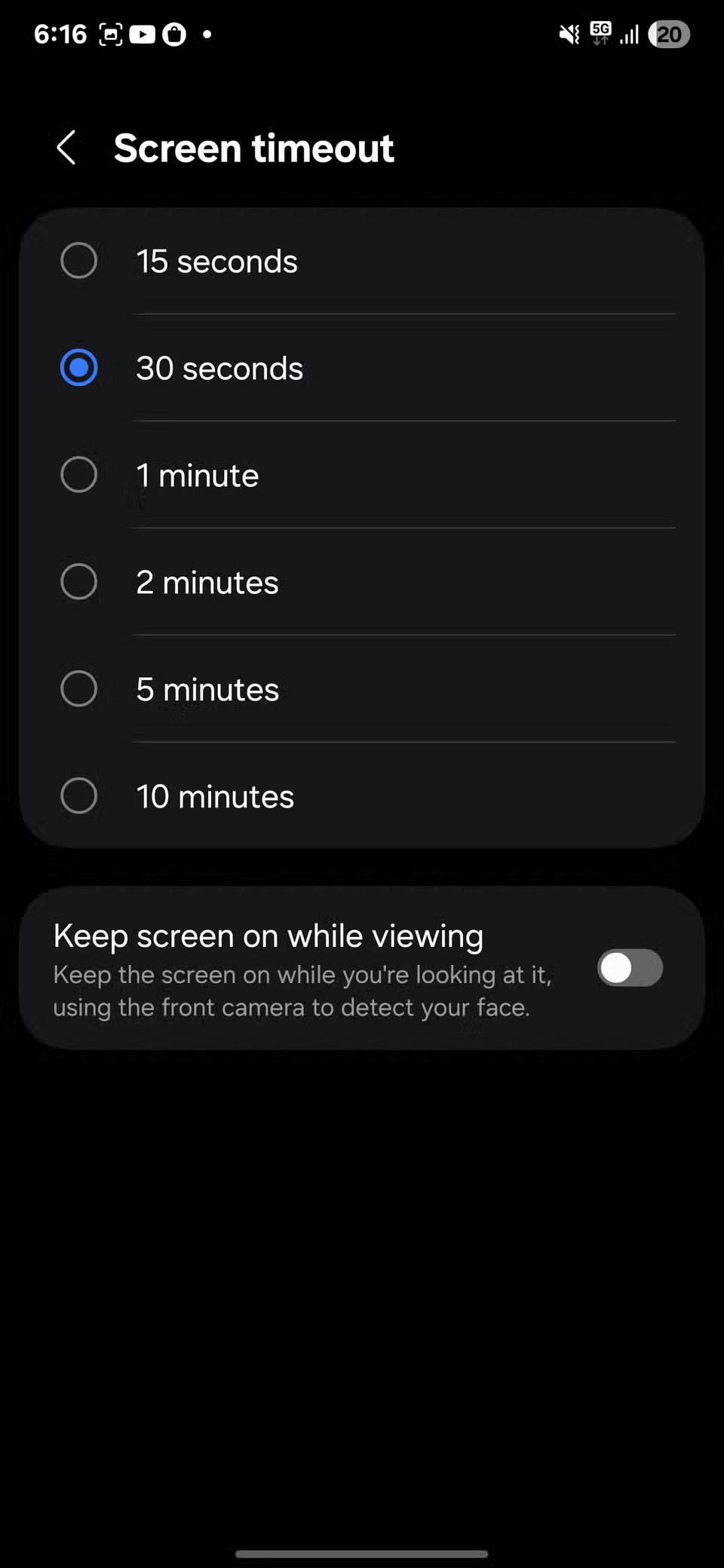
3. Pakelkite, kad pabustumėte
Funkcija „Pakelti, kad pažadintumėte“ automatiškai įjungia ekraną, kai pakeliate telefoną. Tai patogu, nes nereikia spausti jokių mygtukų, kad pamatytumėte laiką ar pranešimus.
Jei šios funkcijos nereikia, galite ją išjungti. Atidarykite meniu „Nustatymai“ , palieskite „Išplėstinės funkcijos“ , tada „Judesiai ir gestai“ . Čia matysite parinktį „Pakelti, kad pažadintumėte“ . Išjungę šią parinktį, ekranas įsijungs tik paspaudus maitinimo mygtuką arba dukart bakstelėjus ekraną (jei ši parinktis įjungta).
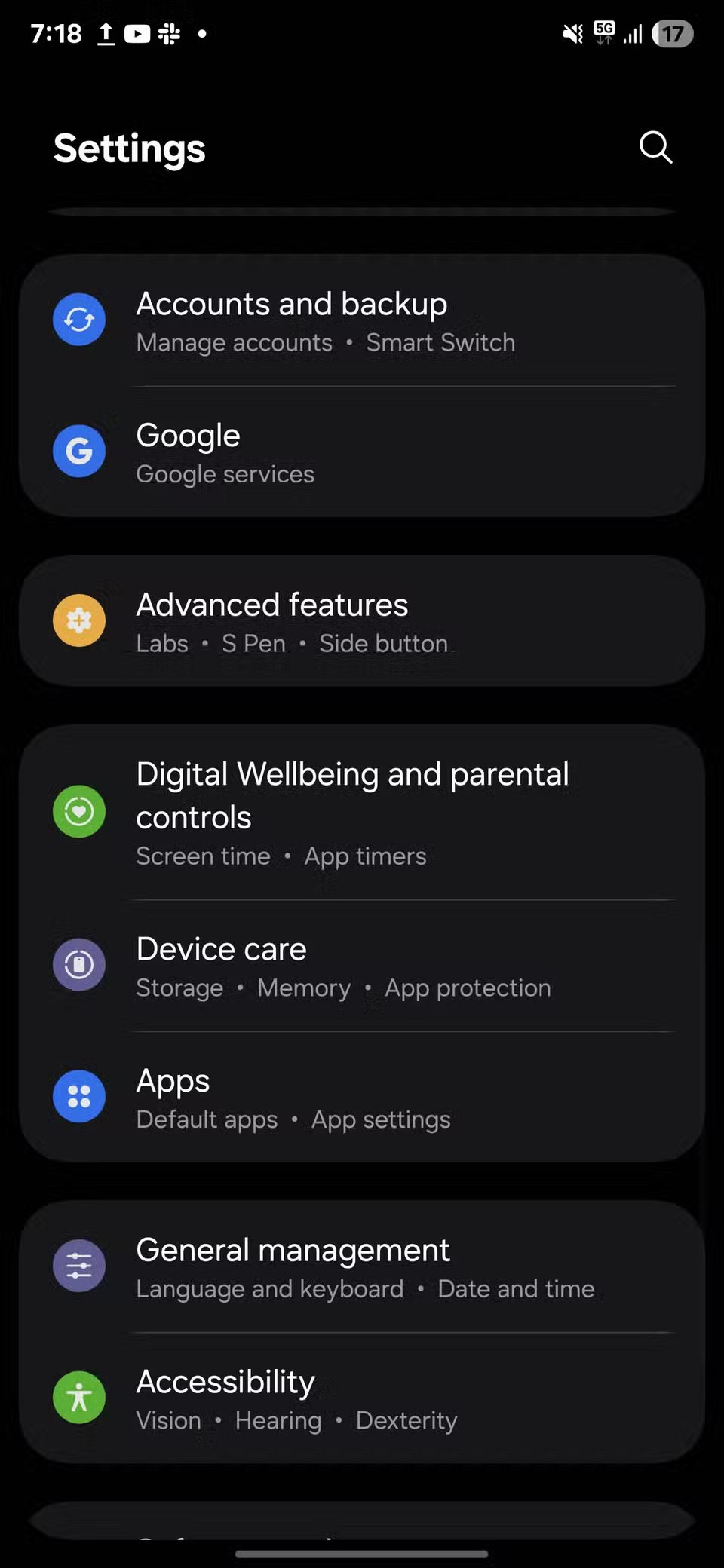

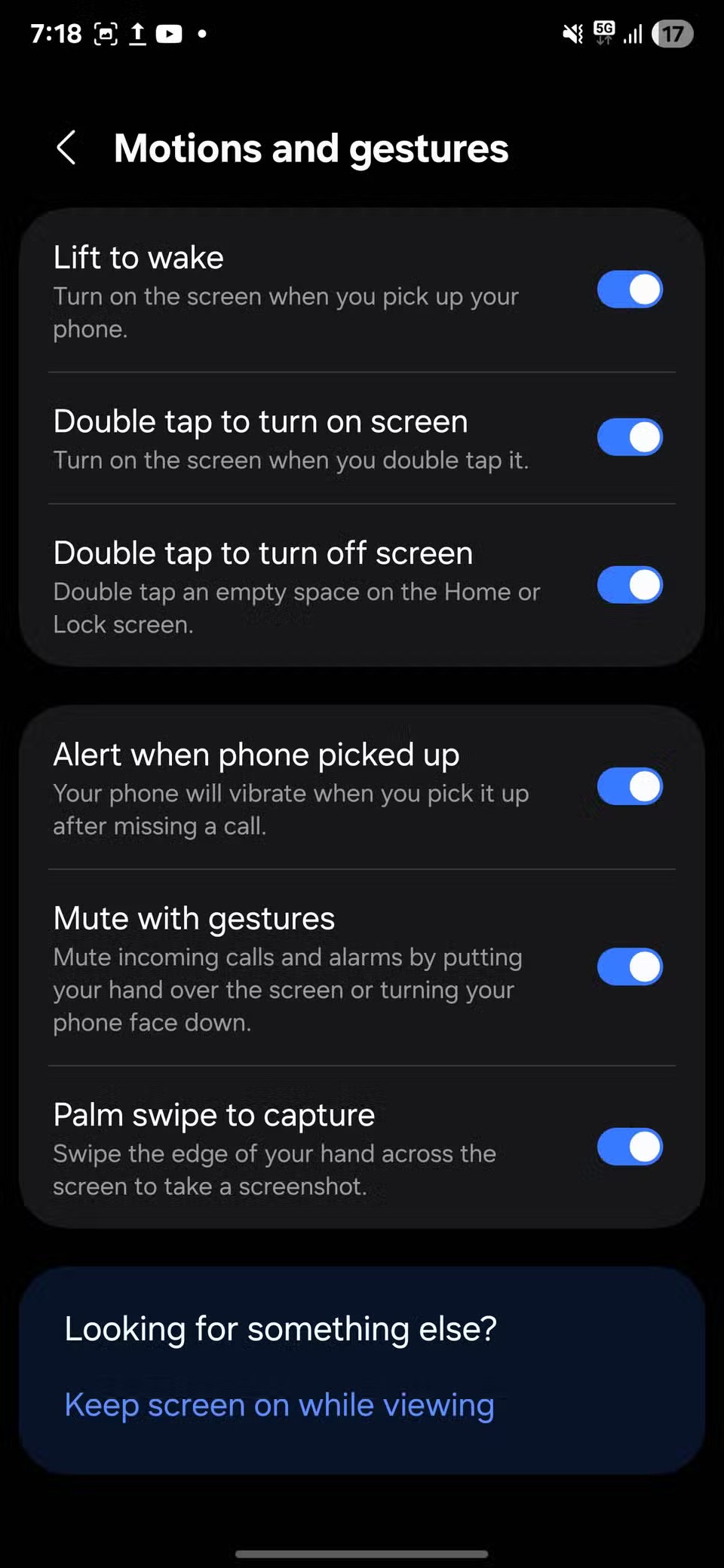
2. Dinaminis užrakinimo ekranas
Norėdami išjungti šią funkciją, atidarykite „Nustatymai“ , palieskite „Fonas ir stilius“ , tada pasirinkite „Keisti fonus“ . Slinkite žemyn iki „Fono paveikslėlių paslaugos“ ir pasirinkite „Nėra“ . Tai neleis jūsų telefonui atsisiųsti naujų vaizdų fone.
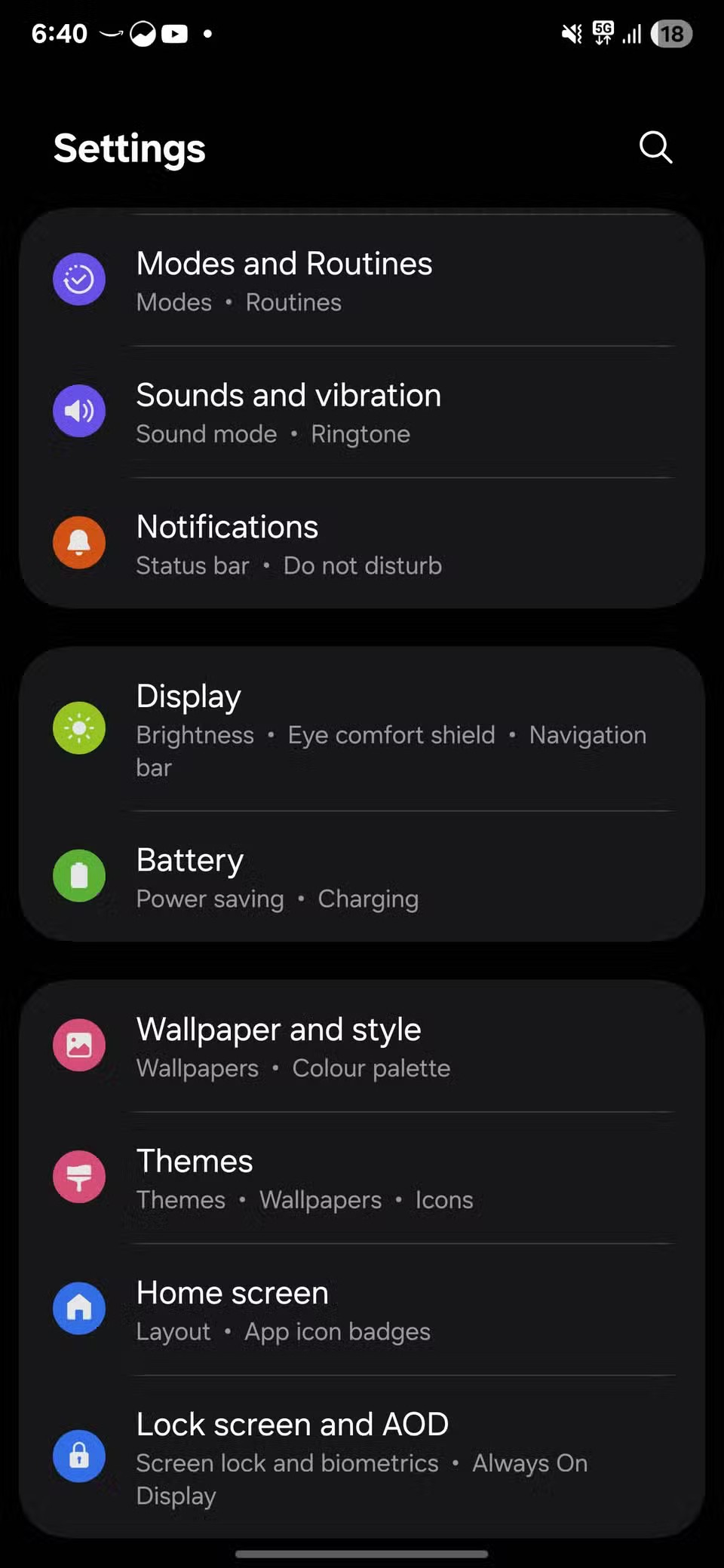
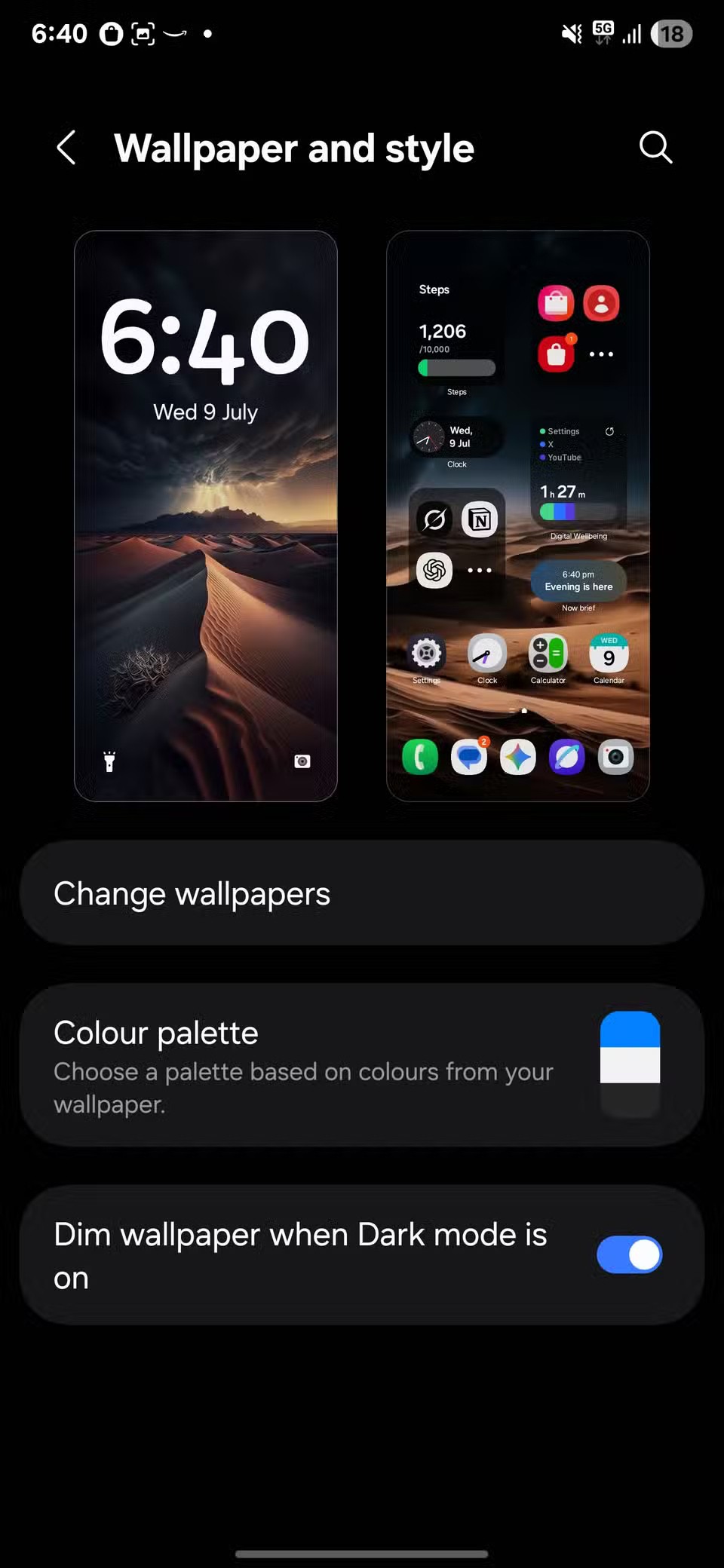
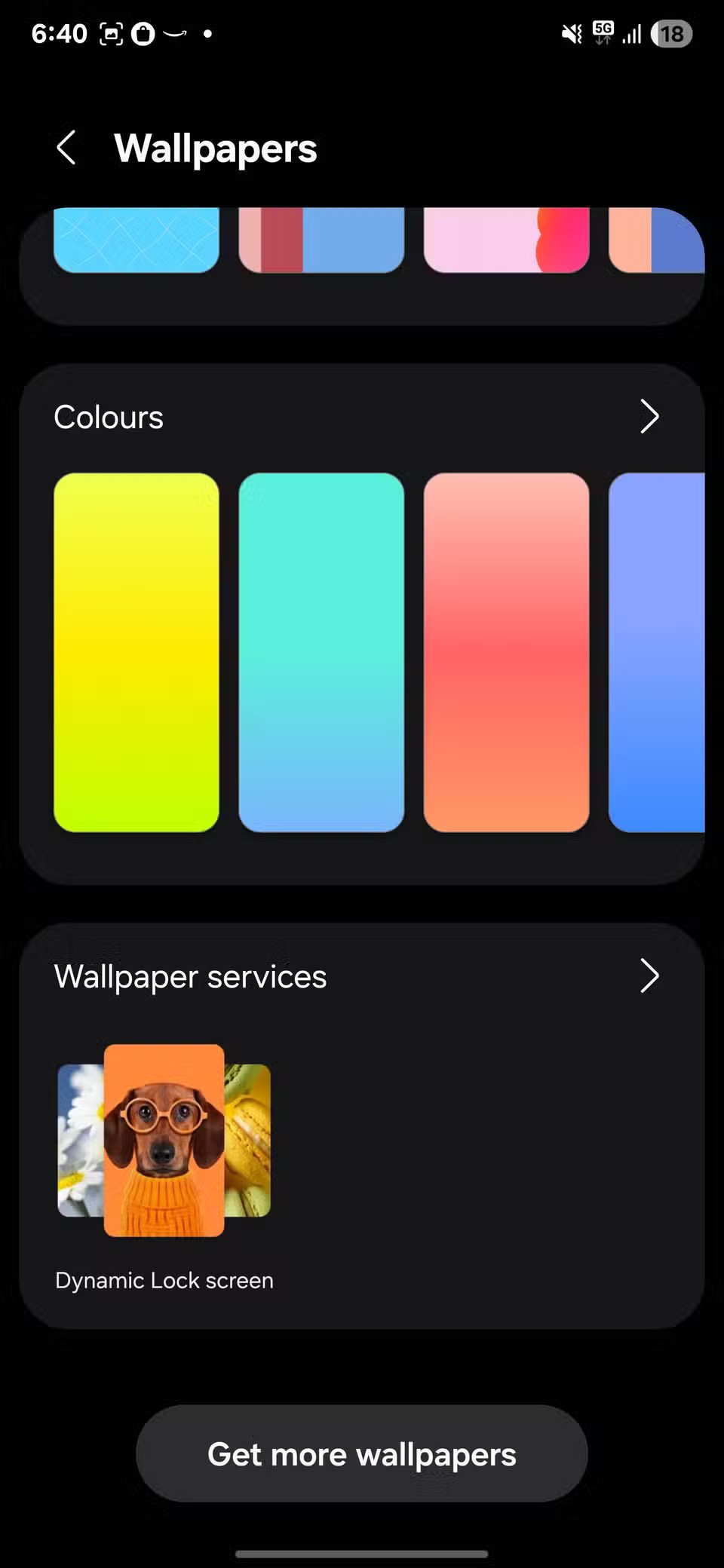
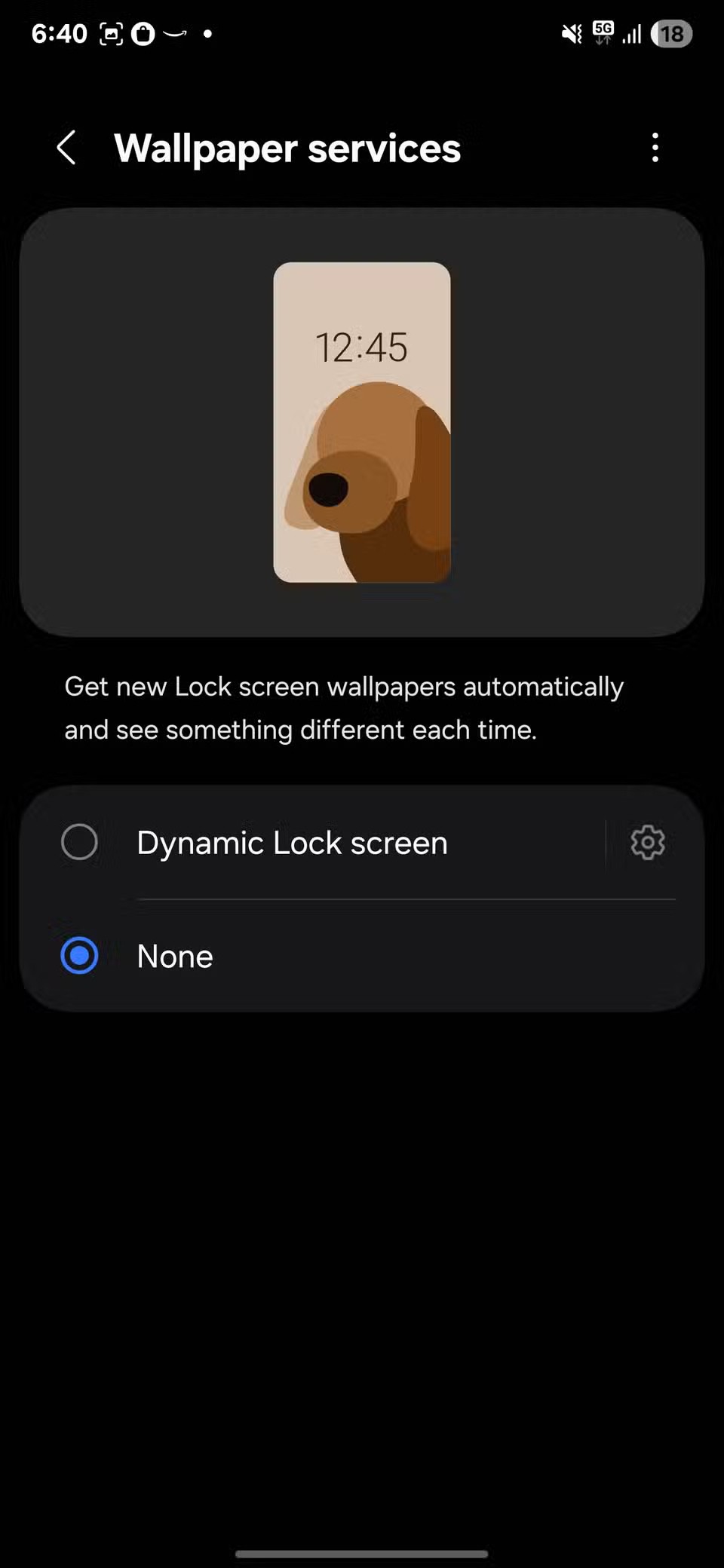
Verčiau rinkitės vieną statinį užrakinimo ekrano foną. Jūsų telefonas vis tiek atrodys puikiai, ir dabar žinosite, kad jis nenaudos papildomos akumuliatoriaus energijos ar duomenų, kad atnaujintų vaizdą, į kurį žvilgčiojate tik kas sekundę.
1. Apribokite duomenis ir foninę veiklą
Iš visų galimų pakeitimų šis turi didžiausią įtaką akumuliatoriaus veikimo laikui. Daugelis programų apdoroja duomenis ir veikia fone, sinchronizuodamos ir atnaujindamos duomenis net tada, kai jų nenaudojate. Tokioms programoms kaip el. paštas, žinučių siuntimas ar žemėlapiai tai būtina. Tačiau atsitiktiniams apsipirkimams ar naujienų programėlėms tai labai eikvoja akumuliatorių.
Norėdami tai tvarkyti, eikite į „Nustatymai“ , pasirinkite „Programos“ ir peržiūrėkite kiekvieną programėlę atskirai. Skiltyje „Akumuliatorius“ pakeiskite jų foninės veiklos nustatymus į „Apribota“ , kad jos neveiktų be reikalo. (Atminkite, kad dėl to pranešimai ir kita programėlių veikla gali nustoti tinkamai veikti.)
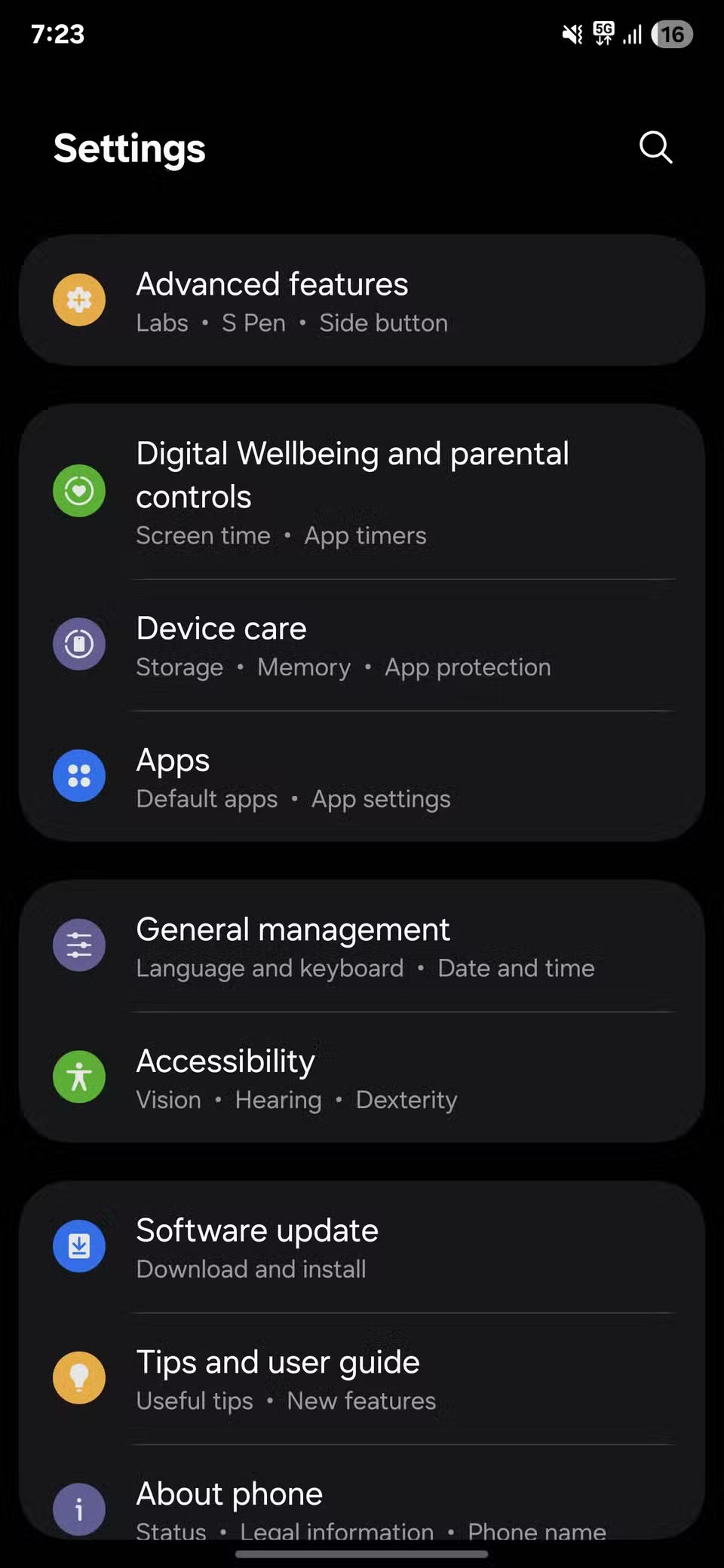
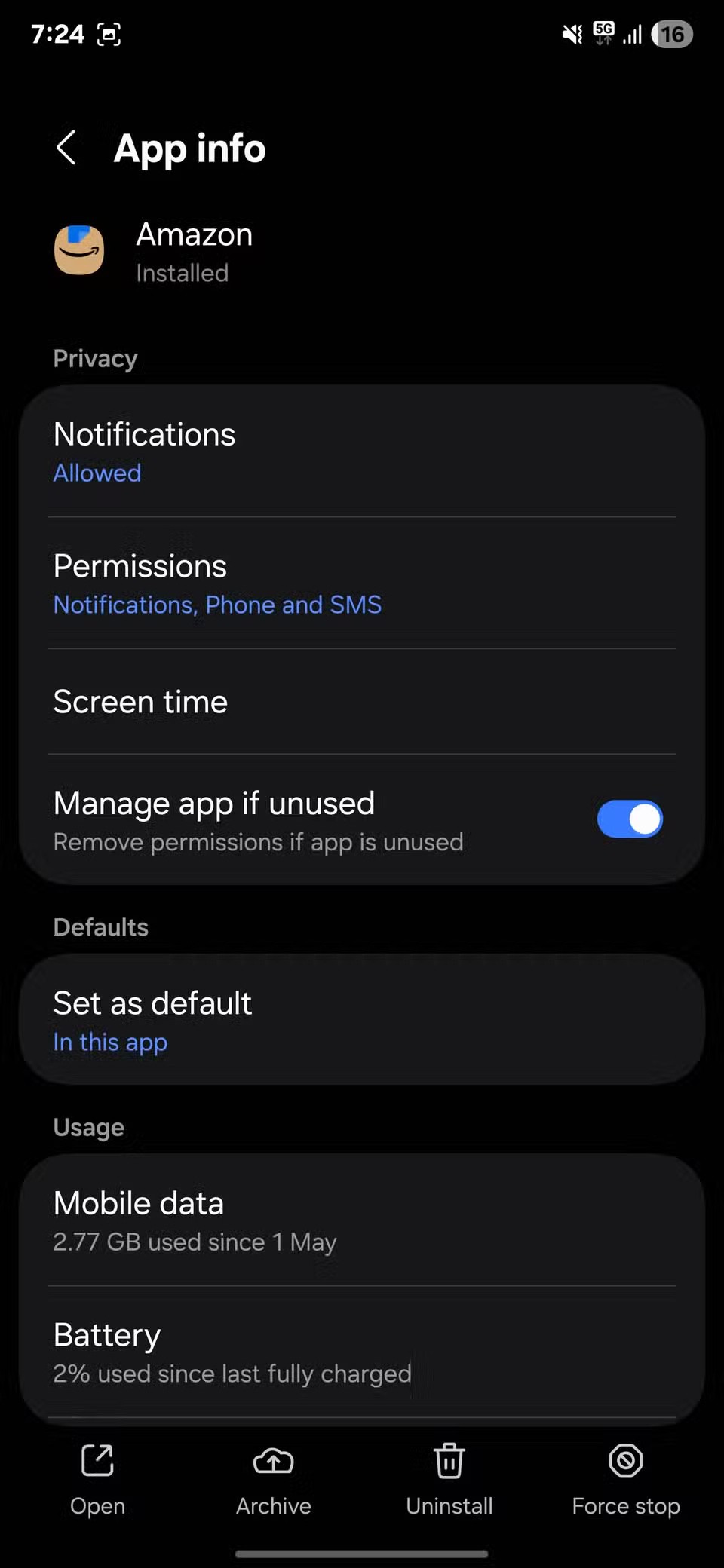
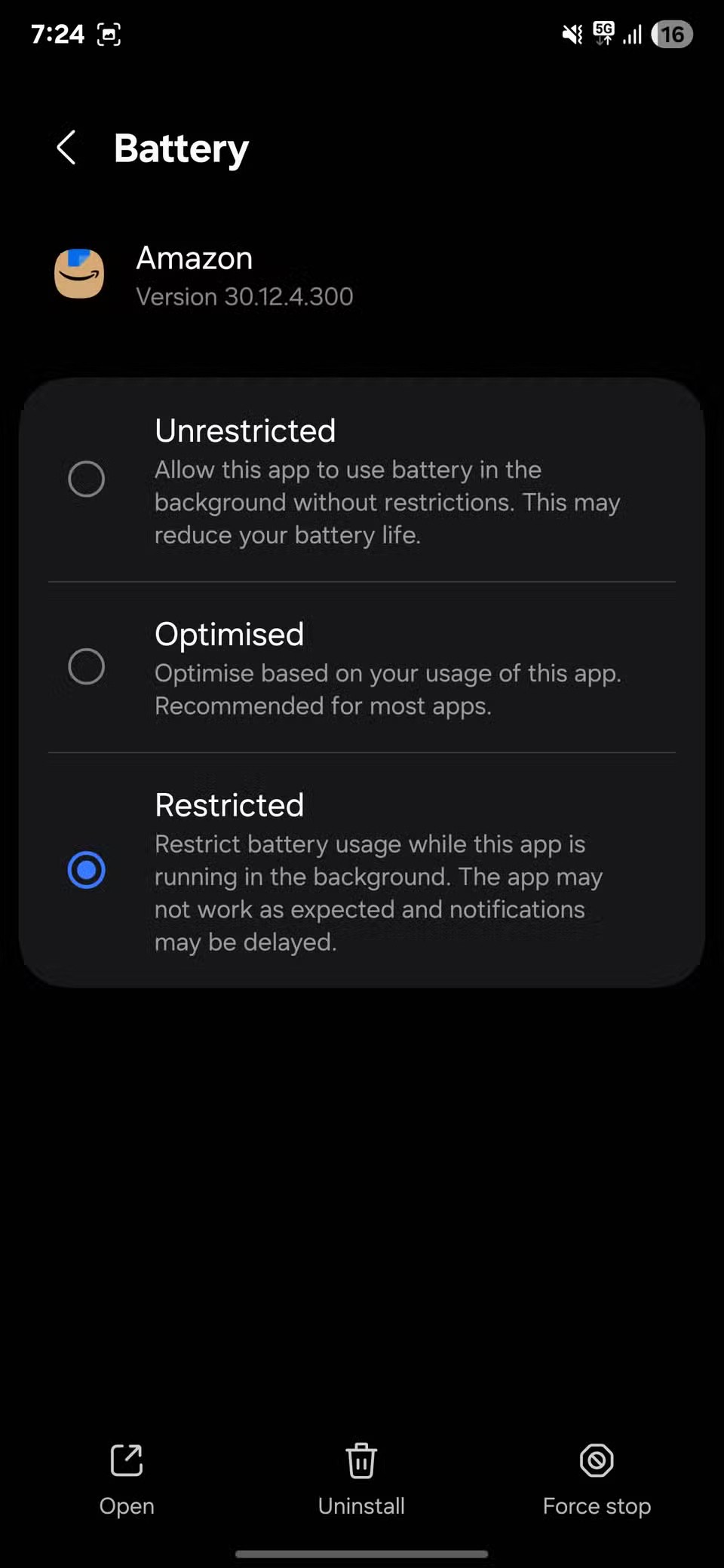
Norėdami nustatyti foninius duomenis, atidarykite „Nustatymai“ , eikite į „Ryšiai“ , tada pasirinkite „Duomenų naudojimas“ ir „Mobiliųjų duomenų naudojimas“ . Ten pasirinkite nereikalingas programas ir išjunkite parinktį „Leisti foninių duomenų naudojimą“ , kad jos nenaudotų duomenų, kai jų nenaudojate.
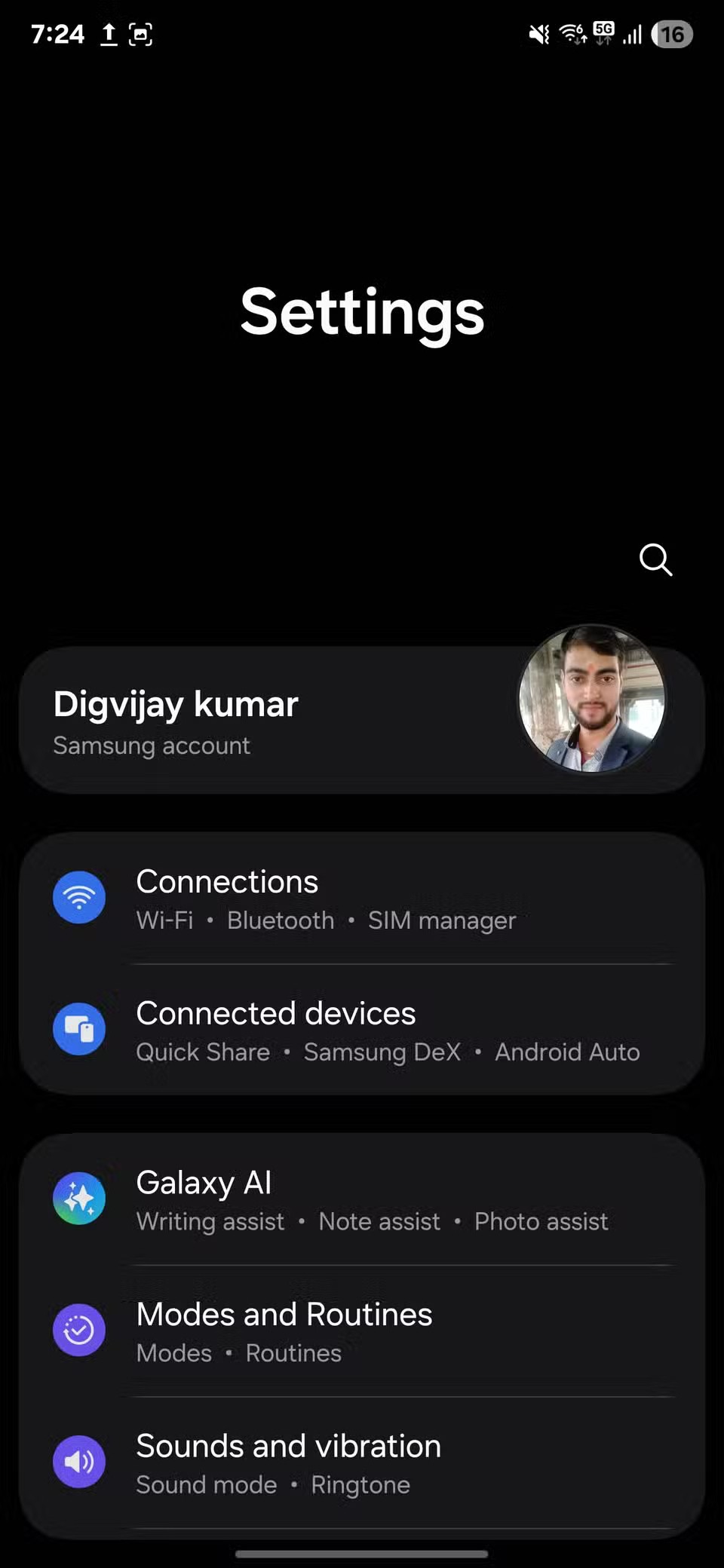
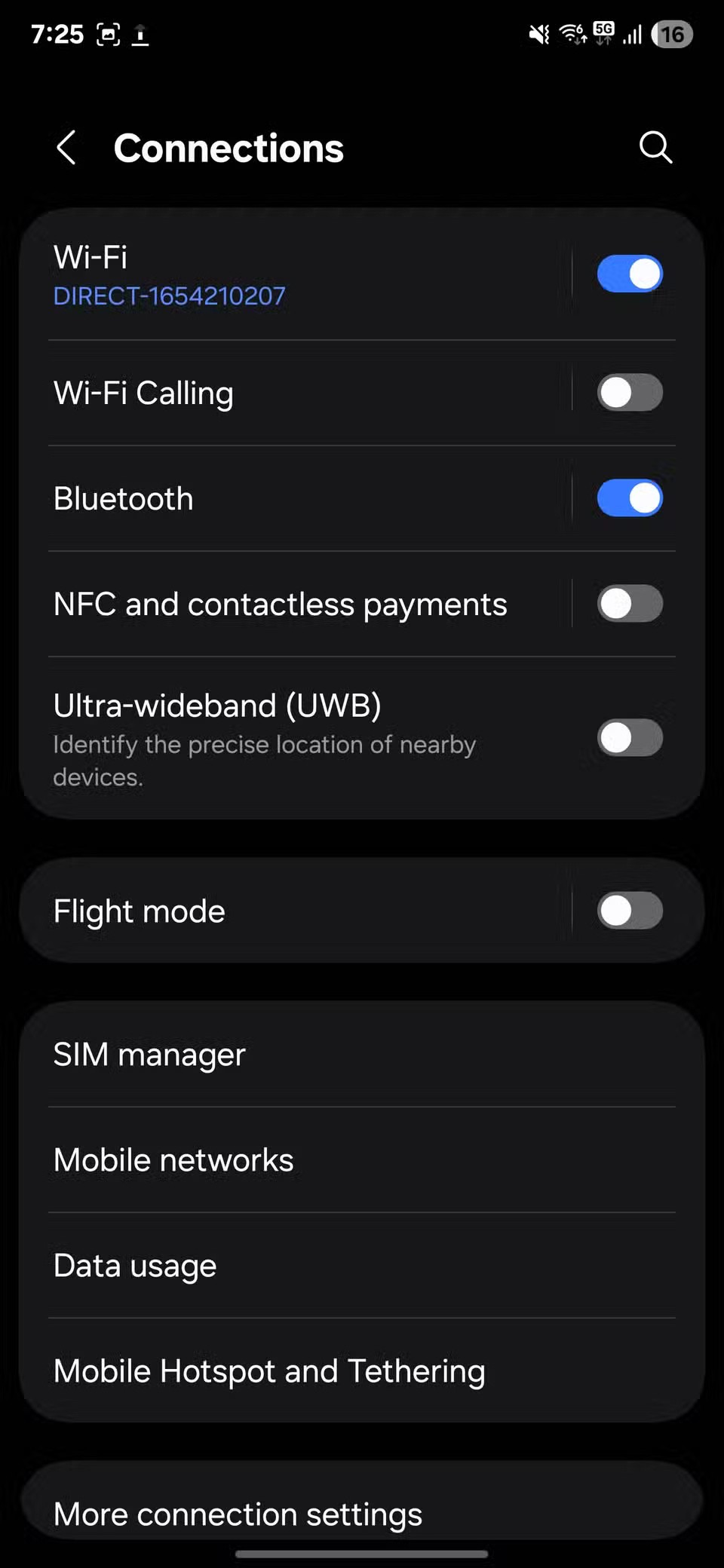
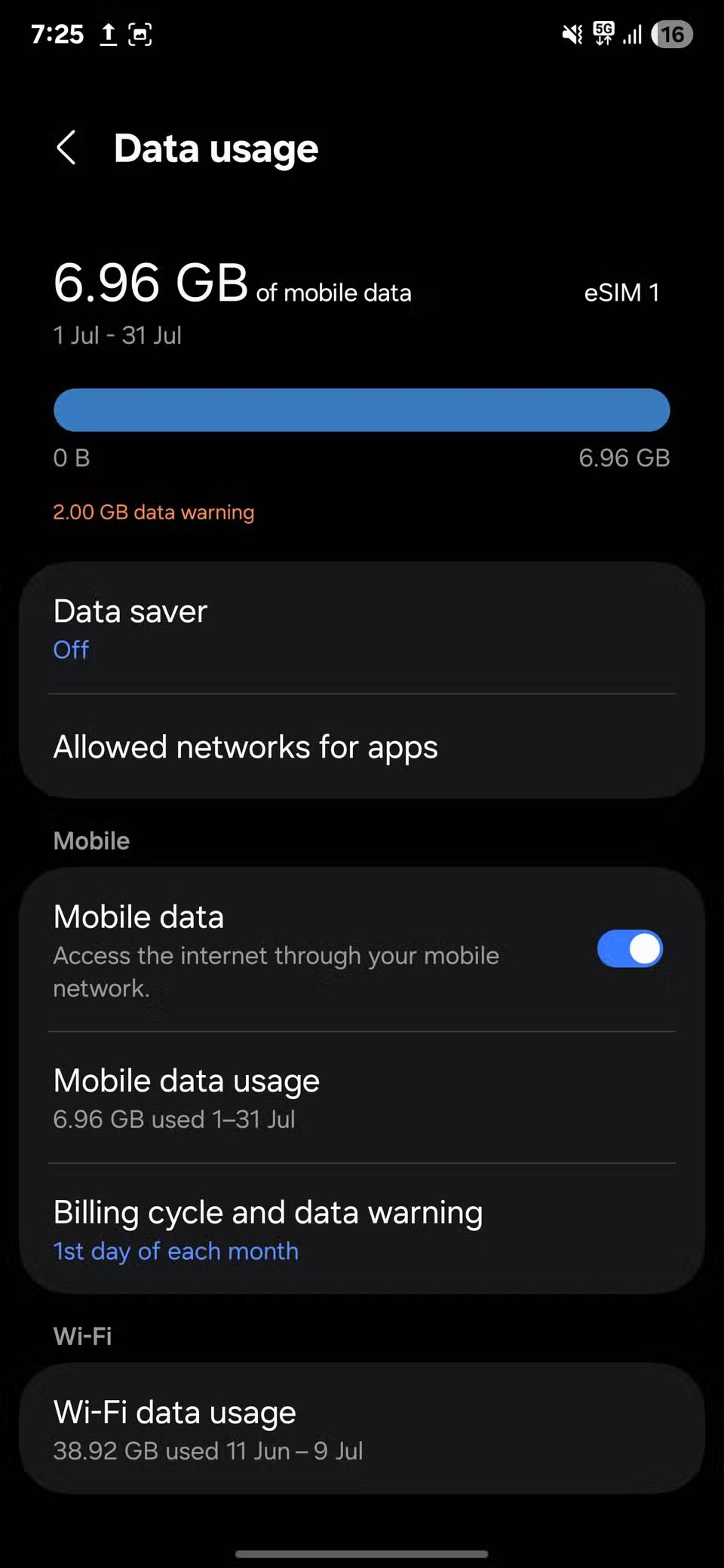
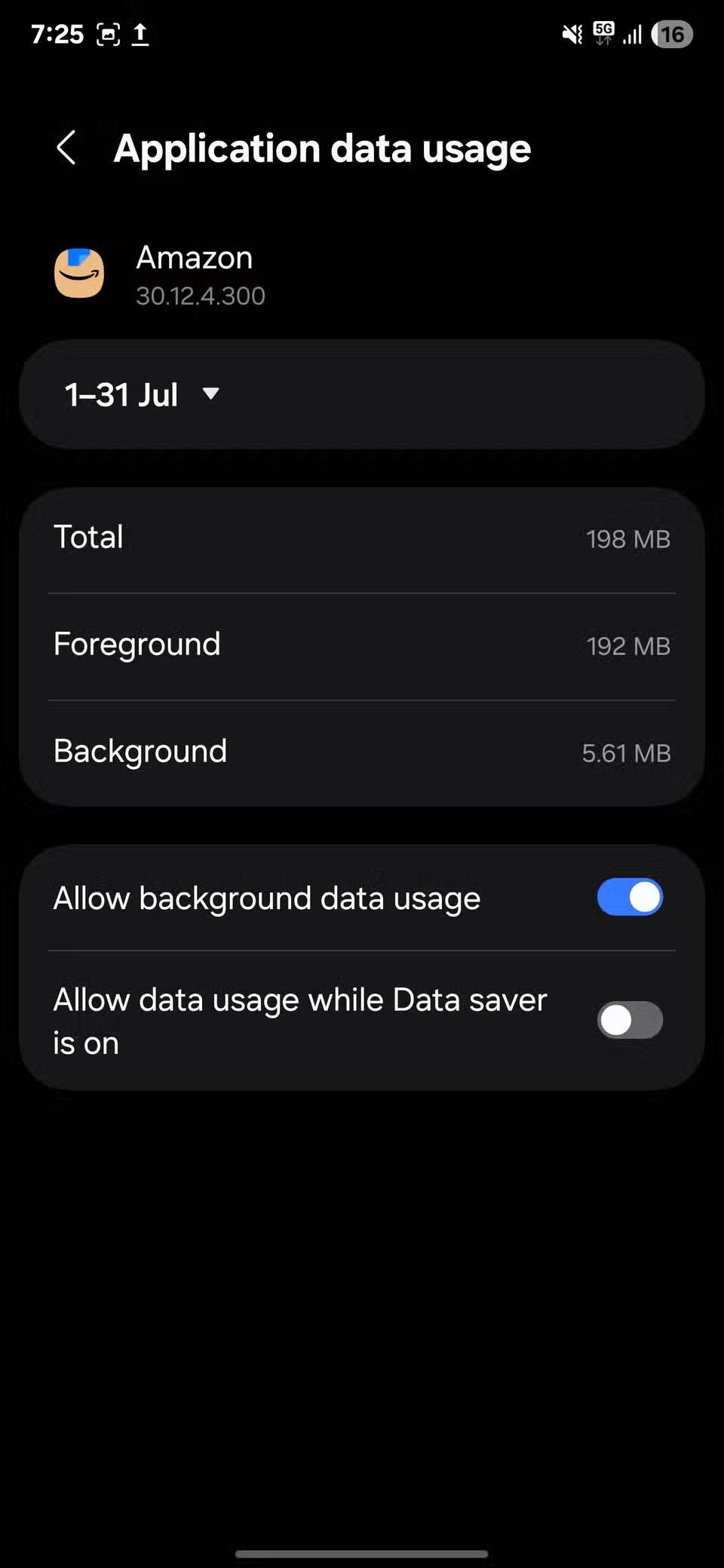
Įvedę root teises į „Android“ telefoną, gausite visišką prieigą prie sistemos ir galėsite paleisti daugybę programų, kurioms reikalinga root teisė.
„Android“ telefono mygtukai skirti ne tik garsumui reguliuoti ar ekranui pažadinti. Atlikus kelis paprastus pakeitimus, jie gali tapti sparčiaisiais klavišais, skirtais greitai nufotografuoti, praleisti dainas, paleisti programas ar net įjungti avarines funkcijas.
Jei palikote nešiojamąjį kompiuterį darbe ir turite skubiai išsiųsti ataskaitą viršininkui, ką daryti? Naudokite išmanųjį telefoną. Dar sudėtingiau – paverskite telefoną kompiuteriu, kad galėtumėte lengviau atlikti kelias užduotis vienu metu.
„Android 16“ turi užrakinimo ekrano valdiklius, kad galėtumėte keisti užrakinimo ekraną pagal savo skonį, todėl užrakinimo ekranas yra daug naudingesnis.
„Android“ vaizdo vaizde režimas padės sumažinti vaizdo įrašą ir žiūrėti jį vaizdo vaizde režimu, žiūrint vaizdo įrašą kitoje sąsajoje, kad galėtumėte atlikti kitus veiksmus.
Vaizdo įrašų redagavimas „Android“ sistemoje taps lengvas dėka geriausių vaizdo įrašų redagavimo programų ir programinės įrangos, kurią išvardijome šiame straipsnyje. Įsitikinkite, kad turėsite gražių, magiškų ir stilingų nuotraukų, kuriomis galėsite dalytis su draugais „Facebook“ ar „Instagram“.
„Android Debug Bridge“ (ADB) yra galinga ir universali priemonė, leidžianti atlikti daugybę veiksmų, pavyzdžiui, rasti žurnalus, įdiegti ir pašalinti programas, perkelti failus, gauti šaknines ir „flash“ ROM kopijas, kurti įrenginių atsargines kopijas.
Su automatiškai spustelėjamomis programėlėmis. Jums nereikės daug ką daryti žaidžiant žaidimus, naudojantis programėlėmis ar atliekant įrenginyje esančias užduotis.
Nors stebuklingo sprendimo nėra, nedideli įrenginio įkrovimo, naudojimo ir laikymo būdo pakeitimai gali turėti didelės įtakos akumuliatoriaus nusidėvėjimo sulėtinimui.
Šiuo metu daugelio žmonių mėgstamas telefonas yra „OnePlus 13“, nes be puikios aparatinės įrangos, jis taip pat turi jau dešimtmečius egzistuojančią funkciją: infraraudonųjų spindulių jutiklį („IR Blaster“).
„Google Play“ yra patogi, saugi ir tinka daugumai žmonių. Tačiau yra daugybė alternatyvių programėlių parduotuvių – vienos siūlo atvirumą, kitos teikia pirmenybę privatumui, o dar kitos – tiesiog smagi pertrauka.
„TWRP“ leidžia vartotojams išsaugoti, įdiegti, kurti atsargines kopijas ir atkurti programinę-aparatinę įrangą savo įrenginiuose, nesijaudinant dėl įrenginio būsenos, kai „Android“ įrenginiuose įdiegiama root programa, mirksi arba diegiama nauja programinė-aparatinė įranga.
Jei manote, kad gerai pažįstate savo „Galaxy“ įrenginį, „Good Lock“ parodys, kiek daug daugiau jis gali.
Dauguma mūsų į savo išmaniojo telefono įkrovimo prievadą žiūrime taip, tarsi jo vienintelė funkcija būtų palaikyti akumuliatoriaus energiją. Tačiau tas mažas prievadas yra daug galingesnis, nei galima manyti.
Jei pavargote nuo universalių patarimų, kurie niekada neveikia, pateikiame keletą, kurie tyliai keičia jūsų fotografavimo būdą.
Dauguma vaikų renkasi žaisti, o ne mokytis. Tačiau šie mobilieji žaidimai, kurie yra ir lavinamieji, ir linksmi, patiks mažiems vaikams.
Išbandykite „Skaitmeninę gerovę“ savo „Samsung“ telefone ir sužinokite, kiek laiko per dieną praleidžiate prie telefono!
Netikrų skambučių programėlė padeda jums skambinti iš savo telefono, kad išvengtumėte nepatogių, nepageidaujamų situacijų.
Jei tikrai norite apsaugoti savo telefoną, pats laikas pradėti jį užrakinti, kad išvengtumėte vagysčių, taip pat apsaugotumėte jį nuo įsilaužimų ir sukčiavimo.
Jūsų „Samsung“ telefono USB prievadas skirtas ne tik įkrovimui. Nuo telefono pavertimo staliniu kompiuteriu iki kitų įrenginių maitinimo – šios mažai žinomos programėlės pakeis jūsų įrenginio naudojimo būdą.
Įvedę root teises į „Android“ telefoną, gausite visišką prieigą prie sistemos ir galėsite paleisti daugybę programų, kurioms reikalinga root teisė.
„Android“ telefono mygtukai skirti ne tik garsumui reguliuoti ar ekranui pažadinti. Atlikus kelis paprastus pakeitimus, jie gali tapti sparčiaisiais klavišais, skirtais greitai nufotografuoti, praleisti dainas, paleisti programas ar net įjungti avarines funkcijas.
Jei palikote nešiojamąjį kompiuterį darbe ir turite skubiai išsiųsti ataskaitą viršininkui, ką daryti? Naudokite išmanųjį telefoną. Dar sudėtingiau – paverskite telefoną kompiuteriu, kad galėtumėte lengviau atlikti kelias užduotis vienu metu.
„Android 16“ turi užrakinimo ekrano valdiklius, kad galėtumėte keisti užrakinimo ekraną pagal savo skonį, todėl užrakinimo ekranas yra daug naudingesnis.
„Android“ vaizdo vaizde režimas padės sumažinti vaizdo įrašą ir žiūrėti jį vaizdo vaizde režimu, žiūrint vaizdo įrašą kitoje sąsajoje, kad galėtumėte atlikti kitus veiksmus.
Vaizdo įrašų redagavimas „Android“ sistemoje taps lengvas dėka geriausių vaizdo įrašų redagavimo programų ir programinės įrangos, kurią išvardijome šiame straipsnyje. Įsitikinkite, kad turėsite gražių, magiškų ir stilingų nuotraukų, kuriomis galėsite dalytis su draugais „Facebook“ ar „Instagram“.
„Android Debug Bridge“ (ADB) yra galinga ir universali priemonė, leidžianti atlikti daugybę veiksmų, pavyzdžiui, rasti žurnalus, įdiegti ir pašalinti programas, perkelti failus, gauti šaknines ir „flash“ ROM kopijas, kurti įrenginių atsargines kopijas.
Su automatiškai spustelėjamomis programėlėmis. Jums nereikės daug ką daryti žaidžiant žaidimus, naudojantis programėlėmis ar atliekant įrenginyje esančias užduotis.
Nors stebuklingo sprendimo nėra, nedideli įrenginio įkrovimo, naudojimo ir laikymo būdo pakeitimai gali turėti didelės įtakos akumuliatoriaus nusidėvėjimo sulėtinimui.
Šiuo metu daugelio žmonių mėgstamas telefonas yra „OnePlus 13“, nes be puikios aparatinės įrangos, jis taip pat turi jau dešimtmečius egzistuojančią funkciją: infraraudonųjų spindulių jutiklį („IR Blaster“).
















